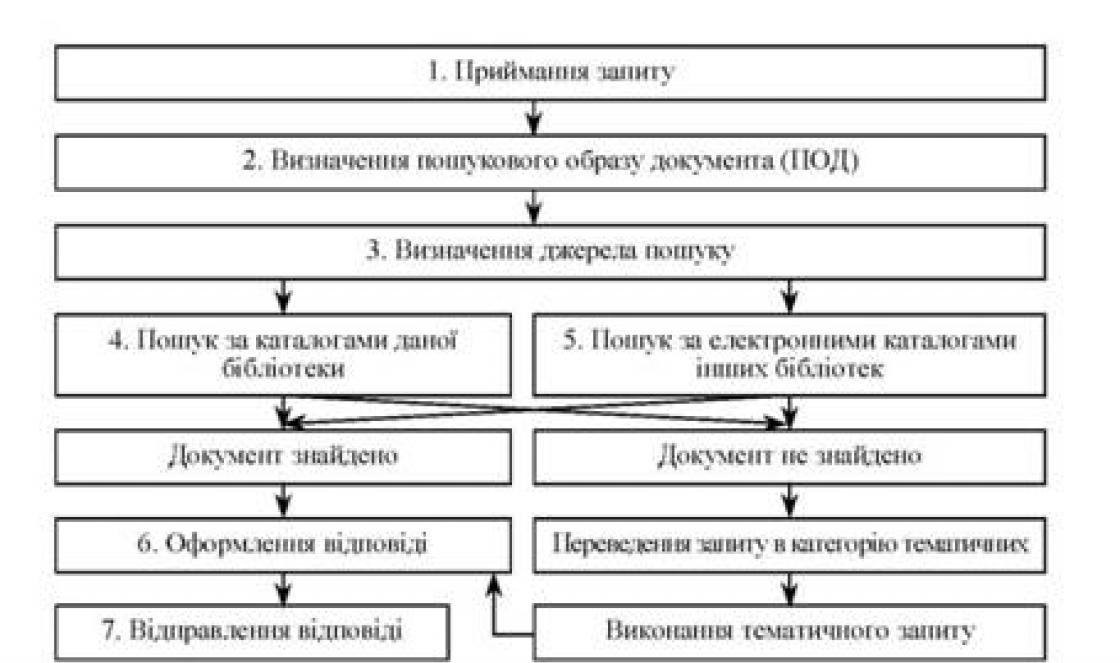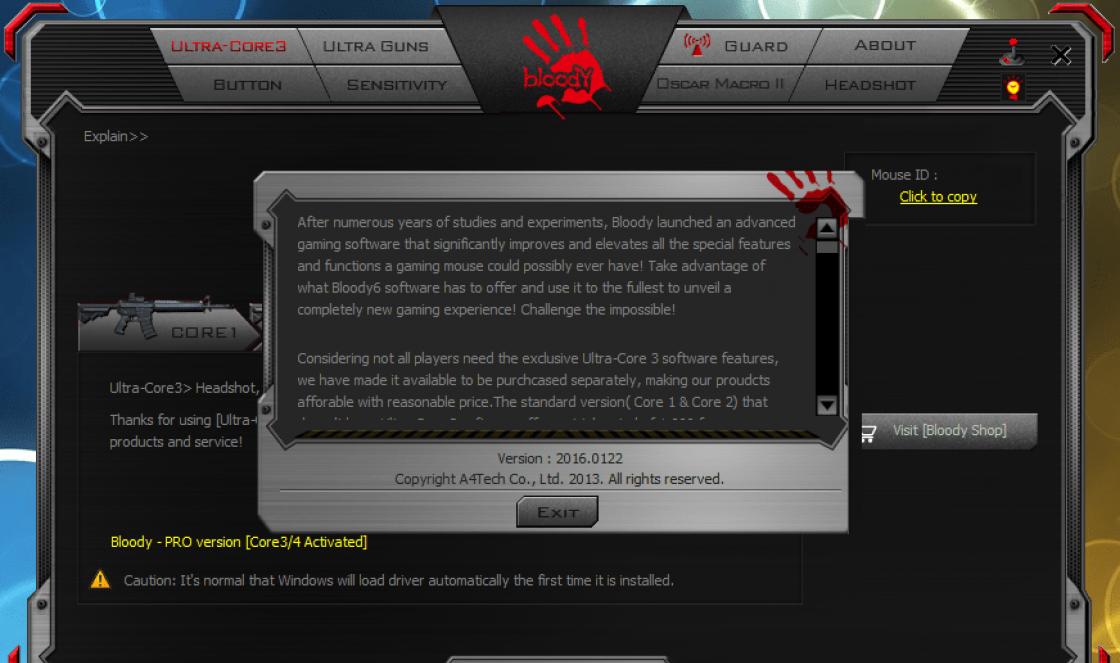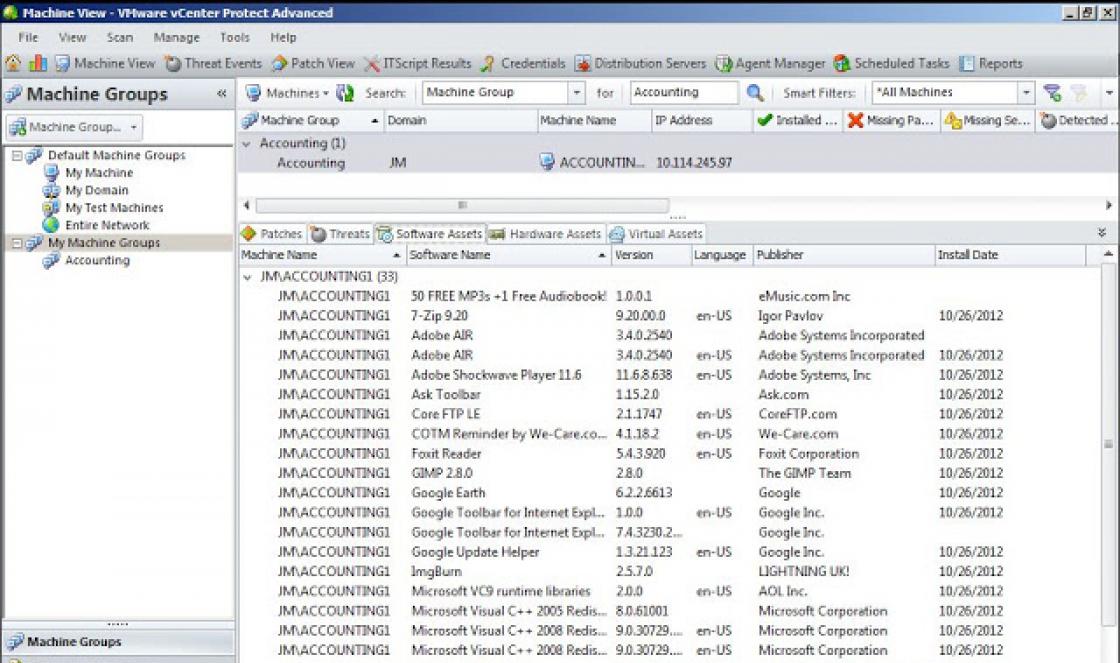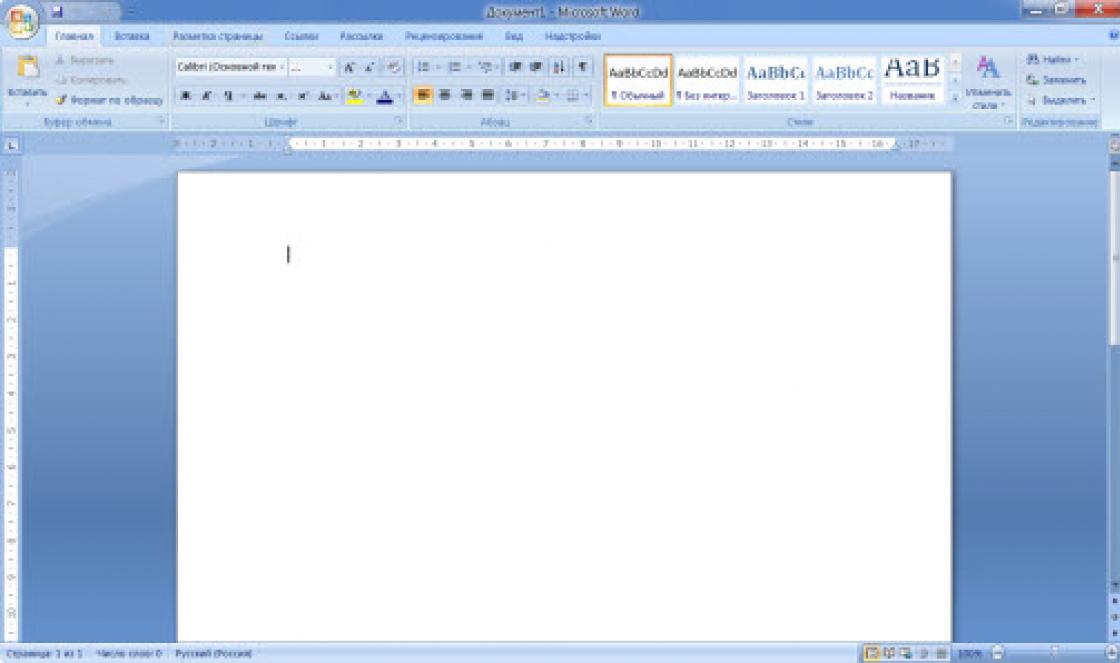ประสิทธิผล SSD
- ไดรฟ์ท่วมตลาดส่วนประกอบคอมพิวเตอร์ แต่เนื่องจากมีต้นทุนสูงจึงยังไม่สามารถแทนที่ได้ทั้งหมด HDD
... ผู้ใช้ส่วนใหญ่สามารถซื้อได้ SSD
เฉพาะกับไดรฟ์ข้อมูลพื้นฐานของ 60-120
GB สำหรับการติดตั้ง Windows ผู้เชี่ยวชาญด้านโซลิดสเตทไดรฟ์แบบเร็วพร้อมใช้งานสากล มัน- ตลาดมีการพยากรณ์ในอนาคต
ในระหว่างนี้อุปกรณ์เหล่านี้จำเป็นต้องได้รับการปกป้องจัดการอย่างเหมาะสมเพื่อชะลอ MTBF ที่เกี่ยวข้องกับรอบการเขียนข้อมูลจำนวน จำกัด ให้มากที่สุด
อะไรคือการดำเนินการเพื่อบีบโอกาสสูงสุด SSD และการบันทึกทรัพยากรจำเป็นต้องใช้โดยตรงจากผู้ใช้?
1. ลีน SSD
พยายาม จำกัด การเขียนทับข้อมูลบนพาร์ติชัน SSD -ดิสก์:
อย่าใช้อุปกรณ์สำหรับไลบรารีสื่อซอฟต์เบสและที่เก็บไฟล์ส่วนตัวอื่น ๆ
กำหนดโฟลเดอร์ดาวน์โหลดเริ่มต้นใหม่ในเบราว์เซอร์ไคลเอนต์ torrent และโปรแกรมอินเทอร์เน็ตอื่น ๆ
อย่าเก็บฐานข้อมูลและไฟล์โครงการของแต่ละโปรแกรมไว้ในโฟลเดอร์เริ่มต้น "เอกสาร" หรือไดเร็กทอรีอื่นบนดิสก์ จาก ;
พยายามหลีกเลี่ยงการเติม SSD มากกว่าสามในสี่ การดำเนินการเขียนข้อมูลใหม่ไปยังเซลล์ที่เติมเต็มบางส่วนของไดรฟ์นั้นเกี่ยวข้องกับการยกเลิกการโหลดข้อมูลที่มีอยู่ลงในแคชก่อนจากนั้นจึงเขียนข้อมูลทั้งเก่าและใหม่
อย่าใช้ฟังก์ชันของโปรแกรมที่ดาวน์โหลดการแจกแจงจากอินเทอร์เน็ตโดยอิสระ Windows, LiveDiskอื่น ๆ ระบบปฏิบัติการและในขั้นตอนเดียวบันทึกลงในออปติคัลดิสก์หรือแฟลชไดรฟ์ USB โปรแกรมดังกล่าวมักจะโหลดการแจกแจงลงในระบบ แคช... ดาวน์โหลดแยกกันดีกว่า ISO - ภาพบันทึกตามเส้นทางที่เลือกและบันทึกแยกต่างหากบนสื่อภายนอก
อย่าใช้ฟังก์ชันในการทำให้คอมพิวเตอร์กลับสู่สถานะเริ่มต้นหรือติดตั้ง Windows ใหม่ในขณะที่ยังคงรักษาโปรไฟล์และข้อมูลไว้เว้นแต่จำเป็นจริงๆ หากไม่สามารถแก้ไขปัญหาได้โดยการขุดลงในการตั้งค่าจะเป็นการดีกว่าที่จะติดตั้งระบบใหม่ "สะอาด"ด้วยการจัดรูปแบบของพาร์ติชันระบบ ในกรณีนี้ไดรฟ์ จาก อย่างน้อยก็จะไม่ทิ้งขยะไปกับข้อมูลที่ไม่จำเป็นโดยเฉพาะอย่างยิ่งโฟลเดอร์ "Windows.old" และภาพของการแจกจ่ายสด (เมื่อใช้คุณสมบัติ Start Over ใน Windows 10 Creators Update) ;
อย่าใช้ตัวล้าง Windows กับกระบวนการล้างข้อมูลบนดิสก์อัตโนมัติ แคชของระบบเบราว์เซอร์และโปรแกรมอื่น ๆ ที่ล้างในวันนี้จะเต็มไปด้วยข้อมูลที่ถูกลบอีกครั้งในวันพรุ่งนี้หากคุณใช้คอมพิวเตอร์ตามวัตถุประสงค์ปกติ
นอกจากนี้ยังมีวิธีการที่ขัดแย้งกันในการชะลอ MTBF SSD เช่นการย้ายโฟลเดอร์สำหรับจัดเก็บไฟล์ชั่วคราวของระบบและแคชของเบราว์เซอร์ไปยังพาร์ติชัน HDD หรือติดตั้งบน โปรแกรมล่าสุด และเกม ด้วยเกมที่มีน้ำหนักมากทุกอย่างชัดเจนในสถานการณ์ที่ใช้ไดรฟ์สำหรับพาร์ติชันระบบเท่านั้นผู้ใช้ไม่มีทางเลือกอื่น สำหรับเกมและโปรแกรมขนาดเล็กหากคุณไม่ได้ทำงานกับพวกเขาโดยคำนึงถึงข้อดี SSD แล้วจุดที่จะซื้อมันคืออะไร? หากโปรแกรมโต้ตอบกับฐานข้อมูลหรือไฟล์โครงการที่อยู่บน HDD เราได้รับประสิทธิภาพทั้งหมดของฮาร์ดไดรฟ์ทั้งสองประเภท
การย้ายที่เก็บชั่วคราว ไฟล์ Windowsแคชเบราว์เซอร์และโปรแกรมเฉพาะอื่น ๆ บน HDD จะยืดอายุการใช้งาน SSD แต่จะทำให้การซื้อมันไร้จุดหมายโดยสิ้นเชิง ท้ายที่สุดความเร็วที่รวดเร็วในการอ่านและเขียนไฟล์ขนาดเล็กของข้อมูลประเภทนี้เกินความสามารถของเต่าหลายเท่า HDD - เหตุผลหลักในการซื้อไดรฟ์สำหรับติดตั้ง Windows.
2. การจัดเรียงข้อมูล
การจัดเรียงข้อมูลจะเพิ่มความเร็วในการอ่าน HDD โดยการเขียนทับบางส่วนของไฟล์ที่กระจัดกระจายไปทั่วพื้นผิวดิสก์ทั้งหมดลงในกลุ่มคลัสเตอร์ตามลำดับ ในสถานการณ์เช่นนี้ไม่จำเป็นต้องย้ายหัวแม่เหล็กไปยังพื้นที่อื่นของดิสก์และการอ่านข้อมูลจึงเร็วขึ้น ไดรฟ์โซลิดสเทตมีหลักการที่แตกต่างกันของอุปกรณ์ซึ่งไม่ได้ขึ้นอยู่กับลำดับของการเขียนข้อมูลไปยังเซลล์ ความเร็วในการเข้าถึงเซลล์ทั้งหมดเท่ากัน
ในการจัดเรียงข้อมูล SSD ไม่มีเหตุผลและ Windows สมัยใหม่ก็รู้เรื่องนี้ เวอร์ชัน 10 , 8.1 และ 7 แยกแยะระหว่างประเภทของฮาร์ดไดรฟ์ ในช่วงหลังนี้การจัดเรียงข้อมูลบนดิสก์เป็นส่วนหนึ่งของกระบวนการบำรุงรักษาอัตโนมัติและดำเนินการสำหรับพาร์ติชันเท่านั้น HDD ... ในเวอร์ชัน 8.1 และ 10 ไม่มีแนวคิดเรื่องการจัดเรียงข้อมูลอีกต่อไปมีแนวคิด การเพิ่มประสิทธิภาพดิสก์ ... ขั้นตอนนี้ดำเนินการสำหรับ HDD และสำหรับ SSD ... สำหรับครั้งแรกการจัดเรียงข้อมูลแบบปกติจะเริ่มขึ้นในครั้งที่สองจะใช้การดำเนินการเดียวกัน แต่ใช้อัลกอริทึมที่แตกต่างกันและภายใต้เงื่อนไขบางประการ - เมื่อการกระจายตัวของดิสก์ถึงมากกว่า 10% และการใช้ฟังก์ชั่นระบบตามบริการ Shadow Copy
การเพิ่มประสิทธิภาพดิสก์เนทีฟใน Windows 8.1 และ 10 สำหรับ SSD สามารถปิดใช้งานได้


คุณต้องหลีกเลี่ยงการจัดเรียงข้อมูล SSD ซอฟต์แวร์ของบุคคลที่สาม ตามหลักการแล้วโปรแกรมจัดเรียงข้อมูลควรกำหนดประเภทของฮาร์ดดิสก์และอนุญาตให้เริ่มการทำงานบนพาร์ติชันเท่านั้น HDD ... หากโปรแกรมไม่มีกลไกดังกล่าวความต้องการจะมาจากผู้ใช้เท่านั้น
คุณไม่ควรใช้ฟังก์ชันของโปรแกรมที่มีการจัดเรียงข้อมูลเป็นส่วนหนึ่งของขั้นตอนการปรับแต่งรีจิสทรีของ Windows ให้เหมาะสม นี่คือการดำเนินการเดียวกับที่ดำเนินการโดยโปรแกรมจัดเรียงข้อมูลโดยมีเพียงเครื่องมือเพิ่มประสิทธิภาพเท่านั้นที่ใช้เมื่อนำไปใช้กับไฟล์รีจิสทรีของระบบบนดิสก์ จาก .
3. การเพิ่มประสิทธิภาพ Windows
Windows 10 , 8.1 และ 7 โดยค่าเริ่มต้นจะมีความคมขึ้นสำหรับการทำงานกับไดรฟ์โซลิดสเตท แต่ในรุ่นต่างๆ Vista และรุ่นเก่าไม่รองรับฟังก์ชัน ตัดแต่งซึ่งให้การทำความสะอาดเซลล์ของไดรฟ์จากข้อมูลที่ถูกลบและดังนั้นจึงป้องกันไม่ให้ความเร็วในการเขียนลดลงเมื่อเนื้อที่ดิสก์เต็ม ในระบบเวอร์ชันเก่าข้อมูลที่ถูกลบโดยโปรแกรมจะไม่หายไปในทุกที่ แต่จะยังคงอยู่ในเซลล์จัดเก็บข้อมูล การลบทางกายภาพเกิดขึ้นระหว่างการเขียนทับและการดำเนินการเพิ่มเติมจะลดความเร็วในการเขียนข้อมูลโดยรวม อย่างไรก็ตามผู้ผลิตแต่ละราย SSD สามารถจัดหาซอฟต์แวร์ของตนเองสำหรับ Windows รุ่นเก่าที่ใช้ฟังก์ชันนี้ได้ ตัดแต่ง.
โปรแกรมเพิ่มประสิทธิภาพต่างๆมักเสนอการปรับแต่งเพื่อปรับระบบให้ทำงานกับ SSD มีแม้กระทั่งยูทิลิตี้เฉพาะทาง SSD Mini Tweakerซึ่งมีการตั้งค่าให้เลือกมากมาย สำหรับ Windows เวอร์ชันใหม่ผู้ปรับแต่งจะไม่เสนอสิ่งสำคัญที่พวกเขาไม่รู้ Microsoft... หากคุณหันไปใช้โปรแกรมดังกล่าวหลังจากศึกษาเบื้องต้นเกี่ยวกับการตั้งค่าแต่ละรายการที่เสนอแล้วเท่านั้น Tweaks มักจะมีผลข้างเคียง
4. การเพิ่มประสิทธิภาพฮาร์ดแวร์
บนอินเทอร์เน็ตคุณอาจมีความเห็นว่าการซื้อ SSD จะไม่มีประโยชน์หากเมนบอร์ดไม่รองรับ SATA 3... ทรูพุตของอินเทอร์เฟซการเชื่อมต่อผู้ให้บริการข้อมูลนี้สามารถเข้าถึงได้ 6 Gbps... ในขณะที่รุ่นก่อน SATA 2 ถูก จำกัด 3 Gbps... อย่างไรก็ตามตัวเลขนี้ก็มากเกินพอที่จะพิสูจน์การลงทุนได้ ใช่เมื่ออ่านและเขียนไฟล์ขนาดใหญ่ไดรฟ์จะไม่เปิดเผยศักยภาพทั้งหมด แต่เมื่อทำงานกับไฟล์ขนาดเล็กที่ประกอบเป็นแคชของระบบและซอฟต์แวร์ความแตกต่างกับความสามารถ HDD จะจับต้องได้ ภาพหน้าจอด้านล่างแสดงความเร็ว SSD เชื่อมต่อผ่าน SATA 2 และ HDD .

อย่างที่คุณเห็นความเร็วในการอ่านและเขียนตามลำดับของไดรฟ์นั้นเป็นที่ต้องการอย่างมากอย่างไรก็ตามปัญหาของการเปลี่ยนเมนบอร์ดด้วยเมนบอร์ดที่ทันสมัยกว่านั้นสามารถใส่ไว้ที่หัวเขียนด้านหลังได้
เพื่อการบีบให้ได้ผลผลิตสูงสุด SSD ต้องเชื่อมต่อกับ SATA ผ่านโหมดคอนโทรลเลอร์ AHCIผู้สืบทอดที่ล้าสมัย IDE... สามารถเช็คอินโหมดคอนโทรลเลอร์ใดได้บ้าง ไบออส คอมพิวเตอร์หรือ Windows Device Manager

หากเลือกโหมด IDEจะต้องมีการเปลี่ยนแปลงใน ไบออส บน AHCI... ตอนติดตั้ง Windows ใหม่จะดีกว่า เปลี่ยนเป็น AHCI โดยไม่ต้องติดตั้งระบบใหม่คุณสามารถแก้ไขรีจิสทรีได้ มีคำแนะนำมากมายเกี่ยวกับปัญหานี้บนอินเทอร์เน็ต แต่ไม่รับประกันความสำเร็จของการดำเนินการในทุกกรณี
5. แยก Windows bootloader สำหรับ SSD
เมื่อเชื่อมต่อ SSD เพื่อสร้างคอมพิวเตอร์ด้วย BIOS UEFI ในส่วน HDD ซึ่งมี Windows อยู่แล้วควรพิจารณาจุดเดียว ฮาร์ดไดรฟ์สองตัว (หรือมากกว่า) UEFI มักจะกำหนดเป็นพื้นที่ทึบและรูปร่างสำหรับสองคน (หรือหลายรายการ) ระบบปฏิบัติการพาร์ติชันสำหรับเริ่มระบบเดียวและพาร์ติชันเดียว EFI... และอยู่ในฮาร์ดไดรฟ์ที่ติดตั้ง Windows เครื่องแรก ดังนั้นเชื่อมต่อในภายหลัง SSD จะแสดงเป็นส่วนข้อมูลปกติ ในกรณีที่เกิดความล้มเหลวหรือขาดการเชื่อมต่อ HDD ระบบ SSD จะไม่เริ่มทำงานหากไม่มี bootloader

หาก Windows ไม่ได้ถูกโคลน แต่ติดตั้งบน SSD ตั้งแต่เริ่มต้นในขณะที่ทำการติดตั้ง HDD จำเป็นต้องปิดการใช้งาน (โดยทางโปรแกรมในการตั้งค่า BIOS หรือในฮาร์ดแวร์โดยการถอดสายเคเบิล SATA) ... มัน วิธีที่ง่ายที่สุด การแบ่งพาร์ติชันที่ถูกต้องของไดรฟ์ใหม่: เมื่อติดตั้ง Windows บนพื้นที่ที่ไม่ได้จัดสรรพาร์ติชันที่จำเป็นจะถูกสร้างขึ้นโดยอัตโนมัติ ระบบจะบูตจาก SSD และแม้จะไม่มีขั้นตอนเพิ่มเติมในการเลือกระบบอื่น ๆ หากจำเป็นระบบปฏิบัติการที่สองสามารถเริ่มได้โดยตั้งค่าลำดับความสำคัญของการโหลด HDD ใน ไบออส .
ฮาร์ดไดรฟ์ยังคงมีบทบาทสำคัญและเป็นหนึ่งในองค์ประกอบหลักของคอมพิวเตอร์สมัยใหม่ ถือเป็นเรื่องปกติหากคุณซื้อ / เปลี่ยน HDD ทุกๆสองสามปี แต่โลกของคอมพิวเตอร์ในบ้านกำลังก้าวไปสู่ โซลิดสเตทไดรฟ์ (SSD)และบางทีคราวนี้คุณใช้ SSD แทน HDD คุณต้องการหรือไม่? ลองคิดออกในบทความนี้
ไม่กี่ปีที่ผ่านมาผู้ใช้ส่วนใหญ่ทิ้ง SSD เนื่องจากราคาสูงตัวเลือกการจัดเก็บที่ จำกัด และปัญหาความเข้ากันได้ที่อาจเกิดขึ้น ปัญหาเหล่านี้ส่วนใหญ่เพิ่งได้รับการแก้ไขดังนั้นคำตอบคือ - ใช่คุณต้องมีไดรฟ์แบบนี้... คุณจะมั่นใจในสิ่งนี้โดยการอ่านบทความจนจบ
ดังที่พวกเขากล่าวว่ามีบางสิ่งที่ต้องระวังก่อนที่จะดำน้ำในหัวข้อนี้ อย่าทำสุ่มสี่สุ่มห้า รับทราบข้อมูลเพื่อการตัดสินใจที่ดีที่สุดเมื่อซื้อ SSD
ราคา
ราคา SSD ลดลงอย่างมากในช่วงไม่กี่ปีที่ผ่านมา ในปี 2010 ราคาเฉลี่ยของพวกเขาอยู่ที่ประมาณ 3 เหรียญต่อ GB หน่วยความจำในขณะที่ในปี 2015 คุณสามารถหา SSD ได้ 34 เซนต์ (20-30 รูเบิล) สำหรับหน่วยความจำ 1 GB เช่น Crucial BX100 500 GB มีราคาตั้งแต่ 169 ดอลลาร์ (จาก 11,000 รูเบิล)
อย่างไรก็ตาม SSD ยังมีราคาแพงกว่าฮาร์ดไดรฟ์แบบเดิมและราคาที่แตกต่างกันนี้ ไม่ เป็นเรื่องเล็กน้อย ตัวอย่างเช่น Western Digital Blue ใน 1 TB สามารถซื้อได้ในราคา 3600 rubles เปรียบเทียบกับ Samsung 850 EVO ราคา WD Blue ต่ำกว่าสามเท่า แม้ว่าจะมีสถานที่ต่างๆอยู่ก็ตาม สองเท่า.
ดังนั้น HHD จึงเอาชนะ SSD เมื่อเป็นเรื่องเศรษฐกิจ หากงบประมาณของคุณไม่เพียงพอให้ไปที่ HHD อย่างไรก็ตาม SSD ไม่เคยมีราคาถูกเท่าตอนนี้และราคาไม่แพงพอสมควรดังนั้นอย่ากลัวที่จะแตก พวกเขาคุ้มค่า
หากคุณตัดสินใจว่าต้องการ SSD การซื้อไดรฟ์ที่มีความจุมากขึ้นจะทำกำไรได้มากกว่า 2 เท่า ตัวอย่างเช่น Samsung 850 EVO 120 GB มีราคาประมาณ 5,000 รูเบิล (50 รูเบิลต่อ GB) ด้วยการจ่าย 2,500 rubles มากขึ้นคุณจะได้รับความจุสูงถึง 250 GB (30 rubles ต่อ GB) แต่ที่ทำกำไรได้มากที่สุดคือ SSD ที่มีความจุ 500 GB สำหรับ 12.5 tr ด้วยป้ายราคา 25 รูเบิลสำหรับหน่วยความจำ 1 GB ดังนั้นการซื้อไดรฟ์ดังกล่าวคุณจ่ายครึ่งราคา 1GB!
ลักษณะทางกายภาพ
เมื่อใดก็ตามที่คุณซื้อฮาร์ดแวร์คุณจำเป็นต้องพิจารณาถึงความเป็นไปได้ที่จะเกิดความไม่เข้ากันได้ SSD ที่ดีที่สุดในโลกจะไร้ประโยชน์อย่างสมบูรณ์หากคุณไม่สามารถใช้กับระบบของคุณได้ใช่ไหม? โชคดีที่ SSD (ส่วนใหญ่) มีมาตรฐานค่อนข้างมากดังนั้นคุณจะสบายดีถ้าคุณสามารถแสดงได้แม้กระทั่งความใส่ใจในรายละเอียดนี้
ฟอร์มแฟกเตอร์: SSD ที่ทันสมัยที่สุดมาในรูปแบบ 2.5 นิ้วซึ่งมีขนาดเท่ากับฮาร์ดไดรฟ์แล็ปท็อปมาตรฐานทุกประการ อุปกรณ์ดังกล่าวไม่สะดวกที่จะใช้กับเดสก์ท็อปที่ต้องใช้ฟอร์มแฟคเตอร์ขนาด 3.5 นิ้ว แต่คุณสามารถแก้ไขได้โดยใช้อะแดปเตอร์เช่นชุดติดตั้ง $ 7 SABRENT 2.5″ -3.5″
ควรสังเกตว่าปัจจัยรูปแบบใหม่กำลังได้รับความนิยมในขณะนี้: มาตรฐานม. 2 (เดิมชื่อ NGFF) ออกแบบมาสำหรับแล็ปท็อปบางเฉียบและมินิพีซี SSD เหล่านี้มีขนาดบางและเล็กมาก

ความหนา: เพียงเพราะ SSD อยู่ในรูปแบบ 2.5 นิ้วไม่ได้หมายความว่าจะพอดีกับแล็ปท็อปของคุณ คุณควรตรวจสอบให้แน่ใจว่ามีความบางเพียงพอสำหรับแล็ปท็อปของคุณ
โดยทั่วไปแล้วความหนาของ SSD จะอยู่ระหว่าง 7 ถึง 9.5 มม. ไดรฟ์สมัยใหม่มักจะมีขนาดเล็กกว่าถึง 7 มม. ตรวจสอบคู่มือแล็ปท็อปของคุณเพื่อดูว่าความหนาใดที่เหมาะกับคุณ
อินเตอร์เฟซ: SSD สำหรับผู้บริโภคส่วนใหญ่มีอินเทอร์เฟซ SATA แม้ว่าคุณจะได้รับ 3Gb / s หรือ 6Gb / s SATA ขึ้นอยู่กับความสามารถของคอมพิวเตอร์ของคุณ ตอนนี้อุปกรณ์ส่วนใหญ่มีให้ใช้งาน 6 Gb / s แต่ถ้าคุณสามารถหา 3 Gb / s ได้ก็มีแนวโน้มที่จะถูกกว่า
เสียงรบกวน: ข้อดีอย่างหนึ่งของ SSD บน HDD คือ SSD เงียบกว่าเนื่องจากไม่มีส่วนประกอบเชิงกล หากคุณต้องการหลีกหนีจากเสียงครวญครางของ HHD เนื่องจากการหมุนและเสียงแตกเมื่อค้นหาไฟล์ SSD คือทางออกที่ดีที่สุดของคุณ
ประสิทธิภาพ
ข้อได้เปรียบหลักของ SSD บน HHD และยังเป็นเหตุผลที่ผู้คนยังคงใช้ SSD เมื่ออัปเกรดจาก HHD คือความจริงที่ว่า SSD นั้นเร็วกว่า เมื่อใช้ SSD คอมพิวเตอร์จะบูตขึ้นในไม่กี่วินาทีโปรแกรมต่างๆจะเริ่มทำงานในทันทีและไฟล์ต่างๆจะทำงานได้เร็วขึ้นถึง 10 เท่า
เป็นที่น่าสังเกตว่าแม้แต่ SSD ที่แย่ที่สุดก็ยังอยู่เหนือ HHD ในแง่ของประสิทธิภาพ หากสิ่งที่คุณต้องการคือความเร็วก็ไม่ต้องถามคำถาม - SSD สร้างมาเพื่อคุณ

ตามที่ระบุไว้ SSD บางตัวไม่ได้สร้างขึ้นเท่ากัน เพียงดูตัวเลือกต่อไปนี้:
- SanDisk Internal 120GB (52 เหรียญ) มีความเร็วในการอ่านตามลำดับ 520 เมกะไบต์ / วินาที 180 Mbps;
- Silicon Power Velox V70 120GB (140 เหรียญ) มีความเร็วในการอ่านตามลำดับ 557 เมกะไบต์ / วินาที และความเร็วในการเขียนตามลำดับ 507 Mbps.
บางทีความแตกต่างของ 37 MB / s เมื่ออ่านและ 327 MB / s เมื่อการเขียนไม่สำคัญสำหรับคุณคุณสามารถเลือกตัวเลือกที่ถูกกว่าได้ แต่ถ้าทุก ๆ ความเร็วมีความสำคัญกับคุณจริงๆคุณต้องคิดว่าคุณจะต้องเสียค่าใช้จ่ายเท่าไร (เพิ่ม $ 88 ในตัวอย่างด้านบน)
ความจุ
มีความแตกต่างที่สำคัญในการทำงานของ HDD และ SSD ในขณะที่ HDD มักจะต้องจัดการกับการกระจายตัวของดิสก์ แต่ SSD ก็มีเหตุผลที่ต้องกังวล - การเก็บขยะ.
เมื่อข้อมูลถูกเขียนไปยัง SSD ข้อมูลนั้นจะถูกเขียนเป็นกลุ่มที่เรียกว่า หน้า... กลุ่มของเพจเรียกว่า บล็อก... ในช่วงเวลาหนึ่งหน้าในบล็อกสามารถเติมเต็มทั้งหมดว่างเปล่าหรือเติมบางส่วน
เนื่องจากได้รับการออกแบบในลักษณะนี้จึงไม่สามารถเขียนทับข้อมูลที่มีอยู่บน SSD ได้ (ซึ่งแตกต่างจาก HHD) ในการเขียนข้อมูลใหม่ลงในบล็อกที่เต็มไปจะต้องเขียนทับบล็อกทั้งหมด
นอกจากนี้เพื่อป้องกันข้อมูลสูญหายข้อมูลใด ๆ ที่มีอยู่ในบล็อกจะต้องเป็นอันดับแรก ย้ายไปที่อื่น ก่อนที่จะลบบล็อก เมื่อข้อมูลถูกย้ายและปล่อยบล็อกแล้วข้อมูลใหม่เท่านั้นที่สามารถเขียนลงในบล็อกนั้นได้
กระบวนการนี้เรียกว่าการรวบรวมขยะต้องการพื้นที่ว่างเพื่อให้ทำงานได้อย่างถูกต้อง หากคุณมีพื้นที่ว่างไม่เพียงพอกระบวนการเก็บขยะจะไม่ได้ผลและช้าลง นี่เป็นสาเหตุหนึ่งที่ทำให้ประสิทธิภาพของ SSD ลดลงเมื่อเวลาผ่านไป: มีงานมากเกินไป
เพื่อให้การเก็บขยะอยู่ในจุดสูงสุดคำแนะนำแบบดั้งเดิมคือ ทำให้พื้นที่ว่างในดิสก์ 20-30 เปอร์เซ็นต์... สำหรับไดรฟ์ 250GB หมายความว่าคุณสามารถใช้งานได้สูงสุด 200GB เท่านั้น
ความทนทาน
รายละเอียดสุดท้ายที่ต้องพิจารณาคือ SSD จะอยู่กับคุณได้นานแค่ไหน มีเพียง 74% ของฮาร์ดไดรฟ์ที่อยู่รอดหลังจากปีที่สี่ของชีวิต SSD เปรียบเทียบกับผลลัพธ์เหล่านี้อย่างไร
ซึ่งแตกต่างจาก HDDs SDD ไม่มีชิ้นส่วนที่เคลื่อนไหวซึ่งเหมาะสำหรับการทำงานที่เงียบและยังหมายความว่าไม่มีอะไรจะเสื่อมสภาพ ดังนั้นความเสียหายทางกลไม่ควรทำให้คุณกังวล
ในทางกลับกันข่าวร้ายก็คือ SSD มีแนวโน้มที่จะล้มเหลวเนื่องจากไฟกระชาก การสูญเสียแหล่งจ่ายไฟระหว่างการทำงานของอุปกรณ์อาจส่งผลให้ข้อมูลเสียหายหรือแม้แต่ความเสียหายเต็มรูปแบบกับอุปกรณ์

นอกจากนี้บล็อกหน่วยความจำบน SSD ยังมีเซสชันการเขียนที่เป็นไปได้จำนวน จำกัด หากคุณเขียนข้อมูลลงใน SSD อย่างต่อเนื่อง (ประมาณ 1 GB ต่อวัน) อุปกรณ์อาจสูญเสียความสามารถในการเขียนข้อมูล (แม้ว่าจะยังอ่านได้อยู่ก็ตาม)
อายุขัยของอุปกรณ์จัดเก็บข้อมูลแบบทึบคือ 5-7 ปี ทุกปีหลังจากหมดช่วงเวลานี้ความน่าจะเป็นของอุปกรณ์จะพังเพิ่มขึ้น
SSD เหมาะกับคุณหรือไม่?
หากคุณมีงบประมาณ จำกัด คุณไม่สนใจเรื่องความเร็วหรือคุณกังวลเกี่ยวกับความปลอดภัยของข้อมูลเป็นหลักคุณควรเลือกฮาร์ดไดรฟ์แบบเดิม ตอนนี้เป็นเวลาสำหรับคนอื่น ๆ ในการอัปเกรดเป็น SSD หากคุณยังไม่ได้ทำ
จนกระทั่งเมื่อไม่นานมานี้สื่อบันทึกข้อมูลได้ใช้หลักการบันทึกแม่เหล็ก ในช่วงทศวรรษที่ 70 และ 80 ของศตวรรษที่ผ่านมาพวกเขาเป็นฟล็อปปี้ดิสก์ซึ่งทำให้ฮาร์ดไดรฟ์ที่เชื่อถือได้และมีความจุมากขึ้น สถานะของเหตุการณ์นี้ได้รับการสังเกตจนถึงปลายทศวรรษที่ผ่านมาจนกระทั่ง SSD ปรากฏในตลาด - สื่ออิเล็กทรอนิกส์โซลิดสเตทไม่มีชิ้นส่วนกลไกที่เคลื่อนไหวและมีลักษณะความเร็วสูง

ในตอนแรกพวกเขาโดดเด่นด้วยความจุขนาดเล็กและราคาที่สูง อายุการใช้งานของอุปกรณ์เหล่านี้ยังเหลืออีกมากที่ต้องการ ดังนั้นจึงไม่มีคำตอบที่ชัดเจนสำหรับคำถามว่าทำไมคุณถึงต้องการไดรฟ์ SSD ด้วยขนาด 32 หรือ 64 GB และราคาหลายร้อยเหรียญสื่อเหล่านี้ดูเหมือนจะเป็นของเล่นราคาแพงส่วนใหญ่ และข้อได้เปรียบเล็กน้อยในเรื่องความเร็วในการอ่าน / เขียน (สูงสุด 1.5-2 เท่า) ทำให้ SSD เป็นที่น่าสนใจสำหรับผู้ที่ต้องการเพิ่มประสิทธิภาพสูงสุดจากพีซีของพวกเขา
แต่ความคืบหน้าไม่หยุดนิ่งและในไม่ช้าไดรฟ์โซลิดสเตทที่มีขนาดใหญ่และราคาไม่แพงก็วางจำหน่ายซึ่งดึงดูดความสนใจของผู้ชมจำนวนมาก คำถามที่ว่าทำไมคุณถึงต้องการฮาร์ดไดรฟ์ SSD จึงมีความเกี่ยวข้องมากขึ้นกว่าเดิม
คุณสมบัติการออกแบบข้อดีของไดรฟ์ SSD
หากต้องการทำความเข้าใจว่าเหตุใดจึงต้องติดตั้งไดรฟ์ SSD คุณต้องเข้าใจข้อดีหลักของไดรฟ์ดังกล่าว ไม่เจ็บที่จะทราบข้อเสียเปรียบหลักของอุปกรณ์เหล่านี้
การออกแบบไดรฟ์ HDD และ SSD
ความแตกต่างหลักระหว่าง SSD และฮาร์ดไดรฟ์แบบเดิมคือหลักการออกแบบและการใช้งานที่แตกต่างกัน ซึ่งแตกต่างจาก HDDs ไม่มีส่วนประกอบทางกลในการสร้างสื่อโซลิดสเตต ในการเขียนข้อมูลจะใช้อาร์เรย์ของหน่วยความจำแฟลชความเร็วสูงซึ่งมีการเข้าถึงโดยตัวควบคุมภายใน การออกแบบนี้ทำให้ SSD มีข้อดีหลายประการที่ไม่สามารถใช้ได้กับ HDD แบบเดิม
- ไม่มีเสียง... เนื่องจากไม่มีองค์ประกอบที่เคลื่อนไหว SSD จึงไม่ส่งเสียงระหว่างการทำงาน
- ทนต่อแรงกระแทก... ซึ่งแตกต่างจาก HDD ที่ในระหว่างการเคลื่อนย้ายอุปกรณ์หรือล้มหัวแม่เหล็กสามารถขูดพื้นผิวของดิสก์ได้ (ซึ่งจะทำให้เกิดความเสียหายและข้อมูลที่จัดเก็บไว้) SSD มีความเสี่ยงน้อยกว่า แน่นอนว่าเนื่องจากการกระแทกกับเคสการสัมผัสระหว่างส่วนประกอบต่างๆอาจแตกหักได้ แต่ไดรฟ์ที่ซ่อนอยู่ในคอมพิวเตอร์หรือแล็ปท็อปได้รับการปกป้องอย่างเพียงพอจากสิ่งนี้
- การใช้พลังงานต่ำ... ผู้ใช้พลังงานหลักในรถไฟคือมอเตอร์ขับเคลื่อนดิสก์ หมุนด้วยความเร็ว 5, 7 หรือ 10,000 รอบต่อนาทีและใช้พลังงานไฟฟ้ามากถึง 95% ของไฟฟ้าทั้งหมดที่จ่ายให้กับไดรฟ์ ดังนั้น SSD จึงประหยัดมากขึ้นถึง 10 เท่าซึ่งสำคัญอย่างยิ่งสำหรับแล็ปท็อปบาง ๆ
- ความเร็วในการอ่าน / เขียนสูง... วิธีบันทึกข้อมูลแม่เหล็กได้ถึงขีด จำกัด ของความสมบูรณ์แบบแล้ว มากกว่า 100-200 MB / s ในโหมดการเขียนตามลำดับโดยไม่ลดอายุการใช้งานขนาดที่เพิ่มขึ้นการใช้พลังงานที่เพิ่มขึ้นและราคาที่เพิ่มขึ้นไม่สามารถหาได้จากฮาร์ดดิสก์ หน่วยความจำแฟลช SSD ไม่มีข้อเสียนี้และเร็วกว่าถึง 10 เท่า
- ความเร็วในการทำงานที่มั่นคง... หากข้อมูลในฮาร์ดดิสก์ไดรฟ์แบบดั้งเดิมถูกบันทึกไว้ในดิสก์ที่แตกต่างกันทางกายภาพ (การออกแบบคือ HDD 2 ตัวขึ้นไป) หรือส่วนต่างๆความล่าช้าจะเกิดขึ้นเนื่องจากความจำเป็นในการย้ายหัวอ่าน ด้วยเหตุนี้ความเร็วในการทำงานจึงลดลงอย่างมีนัยสำคัญ เวลาแฝงที่คล้ายกันในการอ่านเซลล์ในแฟลชอาร์เรย์ SSD อยู่ที่หนึ่งในล้านวินาทีและไม่มีผลต่อประสิทธิภาพโดยรวมอย่างมีนัยสำคัญ

ข้อเสียของ SSD
ด้วยข้อดีทั้งหมดยังเร็วเกินไปที่จะพูดถึงความสมบูรณ์แบบของเทคโนโลยี SSD ข้อเสียของไดรฟ์ดังกล่าวคือต้นทุนต่ำไม่เพียงพอ (แพงกว่า HDD 3-10 เท่าในแง่ของหน่วยความจำ 1 GB) และอายุการใช้งานที่ จำกัด (ตั้งแต่ 10,000 ถึง 1 ล้านรอบการเขียนซ้ำต่อเซลล์) ตัวบ่งชี้นี้สำหรับ HDD นั้นไม่ จำกัด ในทางทฤษฎี แต่ในทางปฏิบัติจะถึงหลายสิบล้านรอบ
ข้อเสียอีกประการหนึ่งของโซลิดสเตทไดรฟ์คือความเสี่ยงทางไฟฟ้า: เมื่อใช้ไฟฟ้าแรงสูงซึ่งเกิดจากแหล่งจ่ายไฟทำงานผิดปกติทั้งคอนโทรลเลอร์และแฟลชไดรฟ์จะไหม้
ไดรฟ์ SSD - ทำไมถึงต้องการ
เมื่อทราบถึงข้อดีหลักของไดรฟ์โซลิดสเทตแล้วตอบคำถาม "ทำไมคุณต้องมีไดรฟ์ SSD ในคอมพิวเตอร์" ง่ายกว่ามาก. การซื้อแกดเจ็ตนี้จะช่วยให้ก่อนอื่นสามารถเพิ่มความสะดวกสบายในการใช้แกดเจ็ตและขยายเวลาได้ งานอิสระ (ถ้าเป็นแล็ปท็อป). ความเร็วในการทำงานสูงจะส่งผลดีต่อเวลาบูตระบบปฏิบัติการการเปิดเอกสารและประสิทธิภาพในเกม
ทำไมต้องใช้ SSD ในแล็ปท็อป
หากพูดถึงแล็ปท็อปคำถาม "ทำไมเราถึงต้องใช้ SSD" ก็สามารถละเว้นได้เลย ไม่ว่าในกรณีใดการซื้อไดรฟ์โซลิดสเตตจะไม่ทำให้แย่ลง เทคโนโลยีประหยัดพลังงานจะช่วยให้คุณสามารถรันไทม์ได้นานขึ้นในการชาร์จหนึ่งครั้งการไม่มีแรงดันไฟฟ้าสูงในวงจรจ่ายช่วยลดความเสี่ยงของความล้มเหลวที่ไม่สามารถแก้ไขได้ของไดรฟ์ในกรณีที่แหล่งจ่ายไฟขัดข้องและความจุหน่วยความจำของแล็ปท็อปไม่ได้มีบทบาทสำคัญเท่ากับเดสก์ท็อปพีซี
สำหรับทรัพยากรในการทำงานที่สั้นลงประสบการณ์ของศูนย์บริการแสดงให้เห็น: ฮาร์ดดิสก์ของแล็ปท็อปล้มเหลวและมีการสึกหรอก่อนเวลาอันควรบ่อยกว่าและเร็วกว่าในคอมพิวเตอร์ที่อยู่กับที่หลายเท่า ก่อนอื่นเนื่องจากมีโหลดแบบไดนามิกจำนวนมากขึ้นอย่างมากซึ่งอุปกรณ์ต้องอยู่ภายใต้การขนส่งและการทำงาน การทำแล็ปท็อปหล่นจากหัวเข่าโดยไม่ได้ตั้งใจในขณะที่เขียนข้อมูลไปยัง HDD มีความเสี่ยงสูงที่จะทำให้ไดรฟ์เสียหายแม้ว่าคอมพิวเตอร์จะไม่ได้รับความเสียหายทางสายตาก็ตาม ดังนั้นจึงมีความเป็นไปได้สูงที่ SSD จะมีอายุการใช้งานยาวนานกว่าฮาร์ดดิสก์ไดรฟ์ 
ทำไมต้องใช้ SSD ไดรฟ์ในพีซีสำหรับเล่นเกม
เกมเมอร์เป็นผู้ซื้อ SSD ส่วนใหญ่ในขณะนี้ การใช้โซลิดสเตทไดรฟ์ช่วยให้พวกเขาได้รับประสิทธิภาพที่ดีขึ้นในเกม 3 มิติโดยการลดเวลาเริ่มต้น กำลังโหลดระดับสินค้าคงคลังวัตถุรอบ ๆ และองค์ประกอบอื่น ๆ โลกแห่งเกม จากไฟล์ที่เก็บไว้ในดิสก์ก็เร็วขึ้นมาก (สูงสุด 10 เท่า)
มีความแตกต่างที่เห็นได้ชัดเจนในเกมที่ไร้รอยต่อเช่น Skyrim, Grand Theft Auto หรือ Fallout โลกภายในของพวกเขาตั้งอยู่บนแผนที่ขนาดใหญ่เพียงแผนที่เดียวและเพื่อลดภาระของฮาร์ดแวร์ใน หน่วยความจำเข้าถึงโดยสุ่ม เก็บไว้เพียงบางส่วน สิ่งนี้อาจเป็นสภาพแวดล้อมเช่นภายในรัศมี 200 เมตรรอบตัวละคร ในขณะที่คุณเคลื่อนที่ผ่านภูมิประเทศวัตถุที่เคลื่อนที่ออกจาก RAM จะถูกลบออกและวัตถุในตำแหน่งนั้นจะถูกเขียนในทิศทางที่ผู้เล่นเข้าใกล้ ดังนั้นการอ่านข้อมูลจากฮาร์ดดิสก์จึงเกิดขึ้นอย่างต่อเนื่องและเดาได้ง่ายว่า SSD จะช่วยให้โปรเซสเซอร์สามารถจ่ายข้อมูลได้เร็วและมีประสิทธิภาพมากกว่าฮาร์ดดิสก์ไดรฟ์
สำหรับเกมเมอร์ราคาที่สูงของกิกะไบต์ใน SSD นั้นไม่สำคัญเนื่องจากเกมใช้พื้นที่ค่อนข้างน้อย หากคอลเล็กชันภาพยนตร์ 100 เรื่องคุณภาพ FullHD มีน้ำหนักประมาณ 1 TB Fallout 4 เดียวกันจะต้องใช้พื้นที่ว่างน้อยกว่า 50 GB

ทำไมคุณถึงต้องมีฮาร์ดไดรฟ์ SSD ในคอมพิวเตอร์มัลติมีเดีย
ในพีซีที่บ้านที่ใช้สำหรับท่องเว็บและแก้งานมัลติมีเดีย (ดูหนังฟังเพลง) SSD เป็นสิ่งที่จำเป็นน้อยที่สุด ความต้องการแผ่นดิสก์ดังกล่าวสามารถทำได้โดยผู้ที่ชื่นชอบเนื้อหาเช่น Blue-Ray เท่านั้น ใช้เวลานาน (ประมาณ 10 นาที) สำหรับภาพเคลื่อนไหวขนาด 40 GB ในการเขียนลงในหน่วยความจำพีซี แต่ในการจัดเก็บภาพยนตร์ที่คุณชื่นชอบใน FullHD, QHD หรือ 4K UHD คุณต้องมี SSD ที่กว้างขวาง 500, 1,000 หรือ 2000 GB ค่าใช้จ่ายของไดรฟ์ดังกล่าวสูงกว่าหนึ่งพันดอลลาร์และไม่ใช่ทุกคนที่สามารถซื้อกิจการดังกล่าวได้
สำหรับผู้ใช้พีซีที่ไม่ต้องการ SSD ขนาดใหญ่ในคอมพิวเตอร์มัลติมีเดียนั้นไม่จำเป็น ความสามารถของฮาร์ดไดรฟ์แบบคลาสสิก (แม่เหล็ก) เพียงพอที่จะตอบสนองความต้องการของผู้ใช้ 99% อย่างไรก็ตามไดรฟ์โซลิดสเตทขนาดเล็ก (64 - 128 GB) ที่ใช้เป็นสื่อบันทึกระบบ (สำหรับการติดตั้ง Windows) จะไม่ฟุ่มเฟือย จะช่วยปรับปรุงประสิทธิภาพโดยรวมของพีซีได้อย่างมีนัยสำคัญลดเสียงรบกวน หน่วยระบบ และประหยัดพลังงานไฟฟ้ามากขึ้น

แฟนตัวยงของเทคโนโลยีจีนคุณภาพสูงผู้ชื่นชอบหน้าจอที่คมชัด ผู้สนับสนุนการแข่งขันที่ดีระหว่างผู้ผลิต ติดตามข่าวสารในโลกของสมาร์ทโฟนโปรเซสเซอร์การ์ดแสดงผลและฮาร์ดแวร์อื่น ๆ
เมื่ออินเทอร์เน็ตทั้งหมดเต็มไปด้วย holivars ในหัวข้อ "SSDs ไม่น่าเชื่อถือ" และ "SSD นั้นเร็วมากจนฉันจะไม่ทำงานกับ HDD อีกแล้ว" ฉันคิดว่าถึงเวลาที่จะนำเสนอข้อมูลที่ขัดแย้งกันเกี่ยวกับ SSD ให้ชัดเจนขึ้น การตั้งค่า Windows เพื่อทำงานร่วมกับพวกเขา
ใครสนใจทักใต้ cat.
ดังนั้นฉันจึงเป็นเจ้าของความภาคภูมิใจในความมหัศจรรย์ของเทคโนโลยีสมัยใหม่นี้: OCZ Vertex 3 120 Gb ก่อนอื่นฉันบูตเข้าสู่ระบบเก่าและอัปเดตเฟิร์มแวร์ SSD เฟิร์มแวร์ OCZ ไม่อนุญาตให้อัปเกรดเฟิร์มแวร์เมื่อดิสก์เป็นดิสก์ระบบ ฉันคิดว่าการอัปเดตเฟิร์มแวร์เป็นสิ่งแรกที่ต้องทำหลังจากซื้อ SSD ตามที่แสดงในทางปฏิบัติมีข้อผิดพลาดมากมายในเฟิร์มแวร์โดยเฉพาะใน SSD รุ่นใหม่ ๆ (เทียบกับ Vertex 3 ที่ไม่ใช่รุ่นใหม่ล่าสุด :))
ต่อไปฉันตัดสินใจที่จะวางระบบที่สะอาดบน SSD การติดตั้ง Windows 7 จากแฟลชไดรฟ์ USB (USB 2.0) ใช้เวลาประมาณ 10 นาทีว้าวฉันคิดว่าก่อนที่จะติดตั้งโปรแกรมหนัก ๆ บางโปรแกรมใช้เวลานานกว่านี้มากไม่ต้องพูดถึงระบบปฏิบัติการ!
จากจุดนั้นเป็นต้นมาคุณสามารถเริ่มใช้ดิสก์ความเร็วสูงและสนุกกับชีวิตได้ แต่ฉันรู้สึกหวาดระแวงว่า SSD ของฉันจะพังลงอย่างรวดเร็วเนื่องจากมีการเขียนทับบ่อยครั้ง อันที่จริงรอบการเขียนใหม่ SSD ในจำนวนที่ จำกัด นั้นยังไม่เป็นเพียงตำนาน แต่ทุกคนรู้ดีอยู่แล้วว่าแม้แต่ทรัพยากรที่มีการเขียนซ้ำ 10,000 ครั้งก็มากด้วยดิสก์โวลุ่ม 120 Gb SSD ยังสามารถใช้เทคโนโลยีภายในต่างๆเพื่อปรับระดับการสึกหรอย้ายข้อมูลจากที่หนึ่งไปยังอีกที่หนึ่งบีบอัดข้อมูลที่บันทึกไว้ (เกี่ยวข้องกับคอนโทรลเลอร์ SandForce) ทั้งนี้ขึ้นอยู่กับคอนโทรลเลอร์ - ดิสก์จะพยายามอย่างดีที่สุดเพื่อให้ทำงานได้อย่างรวดเร็วและเป็นเวลานาน :) ตรรกะภายในแทบจะเป็นไปไม่ได้เลย (ยกเว้นในการอัปเดตเฟิร์มแวร์) ดังนั้นเมื่อเลือก SSD สำหรับงานพิเศษบางอย่างคุณต้องค้นหาข้อมูลเกี่ยวกับตรรกะของคอนโทรลเลอร์
สำหรับผู้ที่ดูแลดิสก์เป็นพิเศษและบันทึกมีคำแนะนำมากมายบนอินเทอร์เน็ตเกี่ยวกับวิธีลดภาระในดิสก์โดยการบันทึกจากภายนอก ระบบปฏิบัติการ... เคล็ดลับเหล่านี้สามารถแบ่งออกเป็นประโยชน์เป็นอันตรายและขัดแย้ง
1) การถ่ายโอนไดเร็กทอรีสำหรับไฟล์ชั่วคราวไปยังดิสก์ปกติ (HDD)
เส้นทางไปยังไดเรกทอรี TEMP อยู่ที่นี่:คอมพิวเตอร์ - คุณสมบัติ - การตั้งค่าระบบขั้นสูง - แท็บขั้นสูง - ตัวแปรสภาพแวดล้อม - TMP และ TEMP (สำหรับผู้ใช้ปัจจุบันและทั่วไป)
มีคนแนะนำให้โอน Temp ไปยัง RAMDisk แต่นี่เป็นคำแนะนำที่ค่อนข้างอันตราย เนื่องจากบางโปรแกรม (รวมถึงการอัปเดต) เขียนข้อมูลไปยังไดเร็กทอรีชั่วคราวจากนั้นส่งคอมพิวเตอร์ไปทำการรีบูตจากนั้นคาดว่าข้อมูลจะไม่หายไปไหนในช่วงเวลานี้ และ RAMDisk จะถูกล้างโดยค่าเริ่มต้นเมื่อรีบูต แต่แม้ว่า RAMDisk ของคุณจะรองรับการบันทึกภาพและการรีบูตการกู้คืน แต่นี่ก็ไม่ใช่ยาครอบจักรวาลเช่นกันเพราะ สถานการณ์เป็นไปได้ที่บริการ RAMDisk "แต่ไม่มีเวลาเริ่มและเริ่มต้นเมื่อโปรแกรมเริ่มเข้าถึงไดเร็กทอรีชั่วคราว
2) ปิดใช้งานโหมดไฮเบอร์เนต
นี่เป็นคำแนะนำที่ค่อนข้างแปลก ในแง่หนึ่งการปิดใช้งานโหมดไฮเบอร์เนตช่วยให้คุณสามารถกำจัดไฟล์ hiberfil.sys ซึ่งมีขนาดเท่ากับจำนวน RAM และพื้นที่บน SSD นั้นมีราคาแพงเป็นพิเศษสำหรับเรา นอกจากนี้ในการจำศีลแต่ละครั้งข้อมูลจำนวนค่อนข้างมากจะถูกเขียนลงใน SSD ซึ่ง "นำไปสู่การสึกหรอและ blah blah blah blah" ... คำขอโทษของคำแนะนำนี้เขียนว่า "ทำไมคุณถึงต้องจำศีลเพราะด้วย SSD ระบบจะเริ่มทำงานภายในไม่กี่วินาที" แต่โดยส่วนตัวฉันไม่จำเป็นต้องจำศีลเพื่อประโยชน์ของ เริ่มต้นอย่างรวดเร็วและเพื่อไม่ให้ปิด (และไม่เปิดขึ้นมาใหม่) แอปพลิเคชันจำนวนมากที่ฉันใช้อยู่ตลอดเวลาดังนั้นคำแนะนำในการปิดใช้งานโหมดไฮเบอร์เนตจึงเป็นคำถามใหญ่ฉันยินดีจะย้ายไฟล์ hiberfil.sys ไปยังไดรฟ์อื่น (HDD) แต่เนื่องจากข้อ จำกัด ของระบบจึงไม่สามารถทำได้
3) ปิดการใช้งานการป้องกันระบบ
คอมพิวเตอร์ - คุณสมบัติ - การป้องกันระบบ - แท็บการป้องกันระบบ - กำหนดค่า - ปิดการใช้งานการป้องกันระบบสามารถทำได้หากคุณใช้วิธีอื่นอย่างน้อยที่สุด สำรองสำเนา ระบบ มิฉะนั้นจะมีความเสี่ยงอย่างมากที่จะได้รับระบบที่ไม่ทำงานในกรณีที่เกิดความล้มเหลวบางอย่าง
4) ปิดใช้งานไฟล์เพจจิ้ง
คำแนะนำนี้ทำให้เกิดการถกเถียงกันอย่างดุเดือดและแม้แต่ Microsoft ก็ไม่สามารถรับคำอธิบายที่ชัดเจนได้ฉันคิดว่าคำแนะนำนี้เป็นอันตรายและขอแนะนำให้โอนไฟล์เพจไปยังดิสก์ (HDD) ปกติ (แต่ไม่ได้ไปที่ RAMDisk :) ฉันจะไม่อธิบายว่าทำไม - ข้อมูลนี้หาได้ง่ายบนเน็ต)
การปิดใช้งานไฟล์เพจจิ้งโดยสิ้นเชิงเป็นอันตรายจากมุมมองต่อไปนี้ โปรแกรม "ฉลาดมาก" บางโปรแกรม (เช่น MS SQL Server) สงวนพื้นที่แอดเดรสเสมือนสำหรับตัวเองในปริมาณมาก (สำรอง) หน่วยความจำสำรอง ไม่แสดงในตัวจัดการงานสามารถมองเห็นได้ตัวอย่างเช่นใน Process Explorer โดยการเปิดใช้งานการแสดงคอลัมน์ "หน่วยความจำกระบวนการ - ขนาดเสมือน" หากมีไฟล์เพจระบบจะสงวนหน่วยความจำไว้ในนั้น (นั่นคือบางช่วงจะถูกประกาศว่าไม่พร้อมใช้งานสำหรับแอปพลิเคชันอื่น) ในกรณีที่ไม่มีไฟล์เพจการสำรองข้อมูลจะเกิดขึ้นโดยตรงใน RAM หากมีใครสามารถชี้แจงในความคิดเห็น (พร้อมลิงก์ไปยังแหล่งข้อมูลที่เชื่อถือได้) ว่าสิ่งนี้ส่งผลต่อการทำงานของโปรแกรมและประสิทธิภาพอื่น ๆ อย่างไรฉันจะขอบคุณมาก
5) ปิดใช้งาน Prefetch, ReadyBoot และ Superfetch
5.1. Prefetch เป็นเทคโนโลยีที่เร่งการโหลดระบบและแอปพลิเคชันโดยการอ่านข้อมูลล่วงหน้าจากดิสก์ มันเกี่ยวข้องกับสื่อที่ช้าเท่านั้น เนื่องจากการอ่านแบบสุ่มของ SSD นั้นใช้ได้ดีจึงสามารถปิดใช้งาน Prefetch ได้อย่างปลอดภัยPrefetcher เก็บข้อมูลบริการใน C: \\ Windows \\ Prefetch
หากต้องการปิดใช้งาน Prefetch ให้เปลี่ยนค่าของพารามิเตอร์ Enable Prefetcher ในคีย์รีจิสทรี HKEY_LOCAL_MACHINE \\ SYSTEM \\ CurrentControlSet \\ Control \\ Session Manager \\ Memory Management \\ PrefetchParameters เป็น 0
5.2 ReadyBoot (เพื่อไม่ให้สับสนกับ ReadyBoost) เป็นส่วนเสริมของ Prefetch ที่บันทึกกระบวนการบูตเพื่อกำหนดลำดับและองค์ประกอบของข้อมูลที่ต้องการเมื่อโหลดและตามบันทึกเหล่านี้จะเตรียมข้อมูลที่ต้องการเพื่อเร่งกระบวนการบูต
บันทึกนั้นอยู่ใน C: \\ Windows \\ Prefetch \\ ReadyBoot การปิดใช้งาน Prefetcher "ไม่ได้หยุดการบันทึกบันทึกเหล่านี้หากต้องการหยุดการบันทึกให้ตั้งค่าพารามิเตอร์ Start ของคีย์ HKEY_LOCAL_MACHINE \\ SYSTEM \\ CurrentControlSet \\ Control \\ WMI \\ Autologger \\ ReadyBoot เป็น 0
การปิดใช้งาน ReadyBoot ทั้งหมดเป็นคำแนะนำที่ค่อนข้างไร้ประโยชน์ มันจะไม่เพิ่มความเร็วใด ๆ เว้นแต่จะลดการเขียนลงดิสก์เล็กน้อย tk บันทึกการดาวน์โหลดจะไม่ถูกเก็บไว้ (ซึ่งมีขนาดค่อนข้างเล็กตามลำดับหลายเมกะไบต์)
5.3 Superfetch เป็นเทคโนโลยีสำหรับการโหลดโปรแกรมที่เรียกใช้งานบ่อยๆลงในแรม ไม่มีเหตุผลที่จะปิดการใช้งานเนื่องจาก Superfetch ไม่เขียนลงดิสก์
6) ปิดการใช้งานการสร้างดัชนี
ในคุณสมบัติของดิสก์คุณสามารถยกเลิกการเลือกช่อง "อนุญาตให้สร้างดัชนีเนื้อหาของไฟล์บนดิสก์นี้นอกเหนือจากคุณสมบัติของไฟล์" สิ่งนี้สามารถลดขนาดของดัชนีที่ตัวสร้างดัชนีของ Windows สร้างขึ้นเช่น ลดภาระการเขียนบน SSDดัชนีอยู่ใน C: \\ ProgramData \\ Microsoft \\ Search
คุณยังสามารถปิดใช้งานตัวสร้างดัชนีได้อย่างสมบูรณ์โดยปิดใช้งานบริการ Windows Search
7) การโอนแคชแอปพลิเคชันไปยัง RAMDisk
โดยแอปพลิเคชันเราหมายถึงเบราว์เซอร์เป็นหลักเนื่องจาก พวกเขาเป็นผู้ที่ใช้แคชของหน้าที่เยี่ยมชม การถ่ายโอนแคชนี้ไปยัง HDD จะค่อนข้างโง่ เราต้องการความเร่ง! ดังนั้นจึงเป็นทางออกที่ดีในการย้ายแคชเหล่านี้ไปยัง RAMDisk ขนาดเล็ก (เช่น 1 GB) (โดยส่วนตัวแล้วฉันใช้ AMD Radeon RAMDisk แม้ว่าจะมีชื่อดัง แต่ก็เป็นผลิตภัณฑ์ของ Dataram)เบราว์เซอร์แต่ละตัวมีวิธีการระบุตำแหน่งของแคชเป็นของตัวเองข้อมูลนี้พบได้ง่ายบนเว็บ
8) ปิดใช้งานเจอร์นัลระบบไฟล์ usn NTFS
หนึ่งในคำแนะนำที่ขัดแย้งและขัดแย้งกัน ในแง่หนึ่งฉันไม่สามารถปิดใช้งานบันทึกการใช้งานสำหรับพาร์ติชันระบบได้ บางโปรแกรมยังใช้บันทึก usn (เช่นทุกอย่าง) เพื่อติดตามไฟล์ที่เปลี่ยนแปลง หากใครสามารถแสดงความคิดเห็นเกี่ยวกับสถานการณ์เกี่ยวกับประโยชน์ของการปิดใช้งาน usn ฉันจะขอบคุณมากUPD 9) ปิดใช้งานการจัดเรียงข้อมูลบนดิสก์
Windows 7 ควรปิดการจัดเรียงข้อมูลสำหรับ SSD ดังนั้นคุณไม่จำเป็นต้องกำหนดค่าอะไรด้วยมือสรุป:
1. แม้ว่าจะไม่ต้องใช้คำแนะนำใด ๆ ในการกำหนดค่าระบบของคุณให้ทำงานกับ SSD แต่ Windows 7 จะทำงานน้อยกว่าที่ยอดเยี่ยมบน SSD เล็กน้อย
2. เคล็ดลับบางประการจะช่วยให้คุณลดจำนวนการเขียนลงใน SSD ของคุณซึ่งจะช่วยยืดอายุการใช้งาน SSD ของคุณได้ค่อนข้างยาวนาน
3. เคล็ดลับมากมายจะช่วยให้คุณสามารถเปลี่ยนพารามิเตอร์บางอย่างได้โดยไม่ทำให้ประสิทธิภาพของระบบเสียไป แต่ยังไม่ให้ประโยชน์ในทางปฏิบัติด้วย :)
ความคิดและเคล็ดลับอื่น ๆ ขอขอบคุณ! หวังว่าเราจะสามารถแยกความแตกต่างระหว่างประโยชน์และโทษได้ด้วยกัน :)
ฮาร์ดไดรฟ์เทียบกับ SSD
ทางเลือกที่ชัดเจน ผู้ที่ชื่นชอบคอมพิวเตอร์ที่ได้ทดลองใช้ SSD แล้วรู้สึกถึงความแตกต่างและไม่ต้องการกลับไปใช้ไดรฟ์เชิงกลเป็นไดรฟ์ระบบ ข้อเสียของ SSD - ราคาสูงกว่ามากความจุน้อยจะค่อยๆหายไปเมื่อเทคโนโลยีพัฒนาขึ้น
ข้อดีของแฟลชไดรฟ์ที่ละเลยไม่ได้คือเวลาเข้าถึงสั้นอัตราการถ่ายโอนข้อมูลสูงประสิทธิภาพ I / O ที่ยอดเยี่ยม นอกจากนี้เรายังทราบถึงความน่าเชื่อถือเชิงกลการใช้พลังงานต่ำและการทำงานที่เงียบ
ในขณะนี้มีผู้ผลิตจำนวนมากที่นำเสนอ SSD ซึ่งไม่ใช่เรื่องง่ายที่จะแยกข้าวสาลีออกจากแกลบ หากคุณตรงไปที่หน้าแผนภูมิทดสอบคุณจะเห็นว่า SSD มีประสิทธิภาพดีกว่าฮาร์ดไดรฟ์มากเพียงใด แม้ว่าคุณจะไม่ได้มองหาไดรฟ์โซลิดสเทตที่เร็วที่สุด แต่ใช้ประสิทธิภาพของรุ่นที่ถูกที่สุดเป็นจุดเริ่มต้นแม้ว่าไดรฟ์ดังกล่าวจะเร็วกว่าฮาร์ดไดรฟ์ใด ๆ หลายเท่าก็ตาม!
ข้อดีข้อเสียของ SSD
เป็นการยากที่จะประเมินข้อดีของ SSD จากการทดสอบที่ออกแบบมาเพื่อเปรียบเทียบไดรฟ์ที่แตกต่างกันโดยเทียบกับวิธีการอัพเกรดอื่น ๆ (โปรเซสเซอร์ใหม่การ์ดแสดงผล)
ด้วยเหตุนี้ผู้ใช้ทั่วไปที่ต้องการสร้างพีซีที่ทันสมัยและมีประสิทธิผลควรได้รับคำแนะนำให้ซื้อไดรฟ์ SSD ขนาดเล็กและเก็บไฟล์ส่วนใหญ่ไว้ในฮาร์ดไดรฟ์โดยใช้เงินส่วนใหญ่ในการอัปเดตส่วนประกอบพีซีอื่น ๆ
หากคุณถามผู้ใช้ทั่วไปว่าต้องการมีคอมพิวเตอร์ประเภทใดคำตอบก็น่าจะคล้ายกัน โปรเซสเซอร์ Sandy Bridge, RAM อย่างน้อย 4GB, การ์ดแสดงผลที่ดี ชุดเริ่มต้นประกอบด้วย hDDแต่ SSD มักจะไม่เป็นปัญหา มันไม่ถูกต้อง
จะเป็นการเหมาะสมที่จะบริจาคสองสามร้อยกิกะเฮิรตซ์ ความถี่นาฬิกา โปรเซสเซอร์เสริมฮาร์ดดิสก์ด้วยไดรฟ์ SSD ระบบที่มีความจุประมาณ 60 GB ด้วยวิธีนี้คุณจะได้รับประโยชน์เกือบทั้งหมดของเทคโนโลยี SSD โดยที่ไดรฟ์โซลิดสเทตความจุสูงจะไม่พัง
การมองแบบผิวเผินไม่ถูกต้องเสมอไป
ความคิดเห็นของเรามักมาจากข้อมูลจริงที่เปรียบเทียบได้ ไดรฟ์ 2TB พร้อมแกนหมุน 7200 รอบต่อนาทีน่าสนใจกว่ารุ่นเก่า 120GB 5400 RPM อย่างไม่ต้องสงสัย หากก่อนหน้านี้ทรูพุตของอินเทอร์เฟซ SATA คือ 300 MB / s ตอนนี้ถึง 600 MB / s แล้ว อย่างที่คุณเห็นวิวัฒนาการเป็นสิ่งที่ชัดเจน แต่สำหรับตัวเลขดังกล่าวมีความหมายมากกว่าผลลัพธ์ที่แท้จริง
ในกรณีนี้เรามีปัญหาสองอย่างพร้อมกัน ประการแรกผู้ใช้น้อยเกินไปที่รู้ว่าการใช้โซลิดสเตทไดรฟ์สามารถเร่งความเร็วแอปพลิเคชันได้อย่างมาก ปัญหาที่สองคือขนาดที่เล็กและราคาสูงของ SSD
แต่ก็คุ้มค่าที่จะทำซ้ำอีกครั้ง: SSD ที่ทันสมัยไม่ว่าจะเป็นรุ่นใดก็ตามมีลำดับขนาดที่เร็วกว่าฮาร์ดไดรฟ์ใด ๆ ลองอธิบายข้อเท็จจริงนี้โดยการเปรียบเทียบ SSD แบบธรรมดากับหนึ่งในไดรฟ์แผ่นเสียงที่ทรงพลังที่สุด
Samsung 470 Series เทียบกับ Seagate Barracuda XT
HDD: Seagate Barracuda XT, 3 TB

เราเลือกใช้ฮาร์ดดิสก์ระดับ Hi-end ซึ่งรวมประสิทธิภาพสูงสำหรับ HDD และความจุขนาดใหญ่ ไดรฟ์ Seagate ค่อนข้างสามารถแทน HDD เป็นคลาสในการเปรียบเทียบนี้ นี่คือฮาร์ดไดรฟ์สมัยใหม่ที่มีความจุ 3 TB - ไม่ใช่สูงสุดในปัจจุบัน แต่ปริมาณนี้เพียงพอสำหรับพีซีเกือบทุกเครื่อง
ความเร็วในการหมุนแกน - 7200 รอบต่อนาที ในฐานะที่เป็นไดรฟ์ที่ล้ำสมัย Seagate Barracuda XT รวมความเร็วในการอ่าน / เขียนตามลำดับที่สูงการตอบสนองของฮาร์ดไดรฟ์และประสิทธิภาพ I / O ที่ค่อนข้างสูง ไดรฟ์นี้มาพร้อมกับอินเทอร์เฟซ SATA 6Gb / s ล่าสุด อย่างไรก็ตามด้วยประสิทธิภาพสูงสุดที่แท้จริงที่ 160 MB / s นี่เป็นเพียงการแสดงความสามารถในการประชาสัมพันธ์เท่านั้น แต่ก็เพียงพอแล้วที่จะ จำกัด ตัวเราให้อยู่ในอินเทอร์เฟซ SATA เวอร์ชันก่อนหน้า
Seagate XT อยู่ในวงเล็บราคาด้านบน (ประมาณ $ 250) มันจะดึงดูดผู้ใช้ที่ชอบ "ฮาร์ดแวร์" ที่ทันสมัย \u200b\u200bแต่จนถึงขณะนี้พวกเขากำลังมองหา SSD อย่างระมัดระวัง ไดรฟ์นี้ได้รับการสนับสนุนโดยการรับประกันห้าปีของ Seagate
นอกจากนี้ยังมีฮาร์ดไดรฟ์ Hitachi Deskstar 7K2000 และ 7K3000 (ทั้ง 3 TB), Western Digital ฉบับดำ 2 TB. คุณสามารถเรียนรู้เพิ่มเติมเกี่ยวกับ "วืด" ที่ทันสมัยจากโลกของ HDD ได้จากเนื้อหาในเว็บไซต์ "HDD สี่ตัวที่มีปริมาตร 3 TB" .

SSD: Samsung 470 Series, 128 GB

ตัวแทนของสายผลิตภัณฑ์ Samsung นี้ถูกใช้ซ้ำแล้วซ้ำอีกโดยเราเป็นข้อมูลอ้างอิงในการทดสอบต่างๆ แต่ปัจจุบันแผ่นดิสก์เหล่านี้ไม่ใช่รุ่นใหม่ล่าสุดและดีที่สุดอีกต่อไป (ดูข้อมูล ซัมซุง SSD 830 ซีรีส์ สำหรับโซลิดสเตทไดรฟ์เกาหลีรุ่นใหม่)
ซีรีส์ 470 แสดงด้วยดิสก์ 64, 128 และ 256 GB พร้อมกับอินเทอร์เฟซ SATA 3 Gb / s ที่ล้าสมัย ถ้าเราเปรียบเทียบไดรฟ์ Samsung 470 series กับรุ่นล่าสุดจาก Crucial, Intel และไดรฟ์จำนวนมากที่ใช้คอนโทรลเลอร์ SandForce รุ่นที่สองมันดูไม่ทันสมัยเท่าไหร่
ในที่สุดโซลิดสเตทไดรฟ์ Samsung 470 ซีรีส์ให้ความเร็วในการถ่ายโอนสูงถึง 260MB / s SSD รุ่นล่าสุดบางรุ่นที่มีอินเทอร์เฟซ SATA 6 Gb / s สามารถถ่ายโอนข้อมูลแบบอนุกรมได้เกิน 500 MB / s ความแตกต่างมีนัยสำคัญ จุดยืนของเราในกรณีนี้คือแม้แต่โซลิดสเตทไดรฟ์รุ่นก่อนหน้าก็ล้ำหน้ากว่าฮาร์ดไดรฟ์ใด ๆ รวมถึงรุ่นที่ทันสมัยที่สุดด้วย
Samsung, Intel และ Toshiba ออกแบบและผลิตส่วนประกอบ SSD ในตัว (ยกเว้นอย่างเดียวคือ Intel SSD 510 series ซึ่งใช้คอนโทรลเลอร์ Marvell) ผู้จำหน่ายทั้งสามรายได้เปิดตัวเฟิร์มแวร์เพียงพอสำหรับแก้ไขปัญหาเฟิร์มแวร์ดังนั้นจึงไม่มีเฟิร์มแวร์ใดที่สมบูรณ์แบบ สิ่งสำคัญที่สุดคือแม้ว่าไดรฟ์ Samsung 470 ซีรีส์จะไม่ตรงกับสิ่งที่ผู้ที่ชื่นชอบคอมพิวเตอร์ใฝ่ฝัน แต่ไดรฟ์นี้ก็ค่อนข้างสอดคล้องกับลักษณะของ SSD "ระดับกลาง" มาตรฐานและในแง่นี้ทางเลือกจึงมีความชอบธรรมโดยคำนึงถึงจุดประสงค์ของการตรวจสอบนี้ หากคุณสนใจคำถามเกี่ยวกับการเปรียบเทียบประสิทธิภาพของ SSD รุ่นล่าสุดคุณสามารถทำความคุ้นเคยกับผลการทดสอบที่เกี่ยวข้องในหน้าเว็บไซต์ของเรา

การเปรียบเทียบลักษณะ
ประสิทธิภาพ
ดังที่คุณเห็นในวิดีโอในตอนท้ายของบทความนี้ไดรฟ์ SSD สามารถเพิ่มความเร็วให้กับคอมพิวเตอร์สมัยใหม่ได้อย่างมากไม่ว่าจะเป็นความเร็วในการเปิดแอปพลิเคชันระดับการโหลดในเกมหรือการนำเข้าข้อมูลจำนวนมาก ทำไมมันถึงเกิดขึ้น?
ประการแรกความสำเร็จของ SSD มาจากอัตราการถ่ายโอนข้อมูลที่สูงขึ้นอย่างมาก ฮาร์ดไดรฟ์ 2.5 "ถึง 60-100 MB / s, 3.5" - 100-150 MB / s ยิ่งไปกว่านั้นตัวบ่งชี้เหล่านี้ยังสะท้อนถึงประสิทธิภาพของ HDD ในสภาวะที่ดีที่สุดสำหรับพวกเขา คุณลักษณะที่ผู้ขายต้องการอ้างถึงในข้อกำหนดสำหรับรุ่น HDD เฉพาะที่เกี่ยวข้องกับการดำเนินการอ่าน / เขียนข้อมูลตามลำดับ - ที่นี่แสดงให้เห็นถึงความล่าช้าของฮาร์ดไดรฟ์ในระดับน้อยที่สุด เมื่อส่วนหัวของฮาร์ดดิสก์ย้ายไปยังพาร์ติชัน / เซกเตอร์อื่นของดิสก์ความเร็วในการทำงานจะลดลงอย่างรวดเร็ว
โหมดการใช้ดิสก์ที่จัดลำดับความสำคัญของประสิทธิภาพ I / O ไม่เหมาะกับ HDD ตัวอย่างคือการบูต Windows ซึ่งเกี่ยวข้องกับการอ่านข้อมูลขนาดเล็กจำนวนมาก ที่นี่เมื่อเปรียบเทียบฮาร์ดไดรฟ์กับ SSD ภาพจะยิ่งเศร้า
อัตราการถ่ายโอนข้อมูลในโหมดดังกล่าวลดลงเหลือหลาย MB / s สิ่งนี้ใช้ได้กับ HDD รุ่นใหม่ล่าสุดและมีประสิทธิผลมากที่สุด ดังนั้นฮาร์ดไดรฟ์จึงรับมือกับการคัดลอกไฟล์ขนาดใหญ่ตามลำดับได้ดี แต่การใช้งานเป็นไดรฟ์ระบบไม่เหมาะสม

SSD ใช้หน่วยความจำแฟลชในการจัดเก็บข้อมูล ไดรฟ์ดังกล่าวประกอบด้วยเซลล์หน่วยความจำจำนวนมากที่ใช้คู่ขนานกันและโต้ตอบกับคอนโทรลเลอร์ผ่านช่องทางการส่งข้อมูลหลายช่อง สถาปัตยกรรมนี้สามารถให้ความเร็วในการอ่านตามลำดับจากสองร้อย MB / s เพื่อบันทึกค่าที่มากกว่า 550 MB / s อย่างไรก็ตามดังที่เราได้กล่าวไปแล้วฮาร์ดไดรฟ์ยังทำงานได้ดีในการถ่ายโอนข้อมูลตามลำดับ
โหมดที่สำคัญสำหรับ SSD คือการดำเนินการเขียนข้อมูลเนื่องจากสามารถเขียนได้เฉพาะบล็อกข้อมูลที่มีขนาดบางขนาดเท่านั้น หากคุณต้องการเขียนเพียงไม่กี่บิตลงในดิสก์จะต้องใช้ชุดการดำเนินการทั้งหมด - การอ่านการลบและสุดท้ายเขียนทับหนึ่งหรือสองบล็อก
ดังนั้นจึงไม่ใช่เรื่องแปลกสำหรับสถานการณ์ที่หลายร้อย MB / s ในทางปฏิบัติกลายเป็นเพียงไม่กี่สิบ แต่ในขณะที่เรากำลังพูดถึงบล็อกขนาดประมาณ 4 KB ซึ่งใช้ในระบบไฟล์สมัยใหม่ SSD ยังคงเร็วกว่า HDD 10-20 เท่าโดยให้ประสิทธิภาพที่สิบ MB / s ในขณะที่ในกรณีของฮาร์ดไดรฟ์จะลดลงเหลือ KB / s เนื่องจากความล่าช้าในการวางตำแหน่งศีรษะ ใน งานจริง ความแตกต่างดังกล่าวไม่เพียง แต่สังเกตเห็นได้ชัดเท่านั้น
การใช้พลังงานและความร้อน
SSD กินไฟสูงสุดไม่กี่วัตต์ ฮาร์ดไดรฟ์สามารถใช้พลังงานได้ถึง 10 วัตต์ต่อชั่วโมงหรือมากกว่านั้นเมื่อกำลังคัดลอกไฟล์ SSD ที่ทันสมัยไม่ร้อนขึ้นเลย ในทางกลับกันฮาร์ดไดรฟ์มักต้องการการระบายความร้อน การไหลเวียนของอากาศปกติภายในเคสคอมพิวเตอร์ของคุณน่าจะเพียงพอ แต่คำถามของการระบายความร้อนที่เหมาะสม ระบบดิสก์ ยังคงควรพิจารณาเมื่อประกอบพีซีด้วยตัวเอง
คุณสมบัติการออกแบบและความน่าเชื่อถือ
SSD ไม่มีชิ้นส่วนที่เคลื่อนไหวซึ่งทำให้เชื่อถือได้มาก ตามทฤษฎีแล้วมีความเป็นไปได้ที่คุณจะทำให้ไดรฟ์โซลิดสเทตมีการสั่นสะเทือนหรือแรงกระแทกสูงมากจนทำให้การบัดกรีชิปขาด ในทางปฏิบัติสถานการณ์ดังกล่าวไม่น่าเป็นไปได้
โอกาสที่จะทำให้การบัดกรีขัดข้องนั้นมีอยู่ไม่มากนักในเรื่องของฮาร์ดไดรฟ์ แต่อันตรายที่แท้จริงคือการมีชิ้นส่วนเคลื่อนที่ - จานแม่เหล็กที่หมุนด้วยความเร็วสูงและหัวอ่าน / เขียน หลักการของ HDD ยุคใหม่ชวนให้นึกถึงแผ่นเสียงสมัยก่อน
ชิ้นส่วนเครื่องจักรกลมีทรัพยากรที่แน่นอนและโดยทั่วไปความน่าเชื่อถือของฮาร์ดไดรฟ์จะต่ำกว่า การสั่นไหวที่รุนแรงใด ๆ สามารถเปลี่ยนฮาร์ดไดรฟ์ที่ใช้งานได้ให้กลายเป็นฮาร์ดแวร์ที่ไร้ประโยชน์ HDD สมัยใหม่มี "ความปลอดภัย" ที่แน่นอนเมื่อเทียบกับแรงกระแทก (โดยเฉพาะอย่างยิ่งสำหรับไดรฟ์โน้ตบุ๊ก 2.5 ") แต่ในแง่ของความน่าเชื่อถือเชิงกลนั้นยังด้อยกว่า SSD อย่างมาก
SSD จะมีอายุยืนยาวหรือไม่นั้นยากที่จะพูดด้วยความมั่นใจ เป็นที่ทราบกันดีว่า HDD มีแนวโน้มที่จะแตกเนื่องจากการออกแบบของพวกเขาผสมผสานอุปกรณ์อิเล็กทรอนิกส์และองค์ประกอบเชิงกล ในทางกลับกัน SSD มีความอ่อนไหวต่อเฟิร์มแวร์มากขึ้นและเราทราบถึงกรณีที่ไดรฟ์โซลิดสเทตไม่สามารถใช้งานได้เนื่องจากความล้มเหลวของเฟิร์มแวร์ ปัญหาความน่าเชื่อถือที่อาจเกิดขึ้นสำหรับ SSD และ HDD นั้นแตกต่างกัน แต่เกิดขึ้นทั้งสองอย่าง คุณสามารถทำความคุ้นเคยกับคำถามเกี่ยวกับการเปรียบเทียบความน่าเชื่อถือของ SSD และไดรฟ์บนแผ่นแม่เหล็กโดยละเอียดในบทความ "ไหนน่าเชื่อถือกว่ากัน: SSD หรือ HDD" .
การกำหนดค่าม้านั่งทดสอบ
| ม้านั่งทดสอบประสิทธิภาพ | |
| ซีพียู | Intel Core i7-2500K (Sandy Bridge): LGA 1155, เทคโนโลยีการประมวลผล 32 นาโนเมตร, D2 สเต็ปปิ้ง, 4 คอร์ / 4 เธรด, 3.3 GHz, แคช L3 ที่ใช้ร่วมกัน 6 MB, กราฟิก HD 3000, TDP 95 W, Turbo Boost สูงสุด ความถี่ 3.7 GHz |
| เมนบอร์ด (LGA 1155) | Gigabyte Z68X-UD3H-B3, rev. 0.2, ชิปเซ็ต Intel Z68 Express, BIOS เวอร์ชัน F3.0 |
| แกะ | 2 x 2 GB DDR3-1333, Corsair TR3X6G1600C8D |
| ระบบ SSD | Intel X25-M G1 80GB, เฟิร์มแวร์ 0701, SATA 3Gb / s |
| คอนโทรลเลอร์ SATA | Intel PCH Z68 SATA 6Gb / s |
| พาวเวอร์ซัพพลาย | |
| เกณฑ์มาตรฐาน | |
| การวัดประสิทธิภาพ | h2benchw 3.16 PCMark 7 1.0.4 |
| ไอโอมิเตอร์ 2006.07.27 เกณฑ์มาตรฐานเซิร์ฟเวอร์ไฟล์ เกณฑ์มาตรฐานของเว็บเซิร์ฟเวอร์ มาตรฐานฐานข้อมูล เกณฑ์มาตรฐานของเวิร์กสเตชัน การอ่านแบบสตรีมมิ่ง การเขียนสตรีมมิง การอ่านแบบสุ่ม 4K การเขียนแบบสุ่ม 4K |
|
| ซอฟต์แวร์ระบบและไดรเวอร์ | |
| ระบบปฏิบัติการ | Windows 7 x64 Ultimate SP1 |
| ไดร์เวอร์ Intel Inf | 9.2.0.1030 |
| ไดร์เวอร์ Intel Rapid Storage | 10.5.0.1026 |

| แท่นทดสอบสำหรับวัดการใช้พลังงานของไดรฟ์ SSD | |
| ซีพียู | Intel Core 2 Extreme X7800 (Merom), 65 nm, E1 Stepping, 2 คอร์ / 2 เธรด, 2.6 GHz, แคช L2 4 MB, TDP 44 W |
| เมนบอร์ด (Socket 478) | MSI Fuzzy GM965 revision 1.0, ชิปเซ็ต Intel GM965, การปรับปรุง BIOS A9803IMS.220 |
| แกะ | 2 x 1 GB DDR2-666, Crucial BallistiX CM128M6416U27AD2F-3VX |
| ระบบ HDD | Western Digital WD3200BEVT 320GB SATA 3Gb / s 5400 RPM |
| คอนโทรลเลอร์ SATA | Intel ICH8-ME |
| พาวเวอร์ซัพพลาย | Seasonic X-760760 W, SS-760KM Active PFC F3.0 |
| เกณฑ์มาตรฐาน | |
| การเล่นวิดีโอ | VLC 1.1.1 Big_Buck_Bunny_1080p |
| ประสิทธิภาพ I / O | ไอโอมิเตอร์ 2006.07.27 มาตรฐานฐานข้อมูล การเขียนสตรีมมิง |
| ซอฟต์แวร์ระบบและไดรเวอร์ | |
| ระบบปฏิบัติการ | Windows 7 x64 Ultimate SP1 |
| ไดร์เวอร์ Intel Inf | 9.2.0.1021 |
| ไดร์เวอร์ Intel Rapid Storage | 15.12.75.4.64 |
| ม้านั่งทดสอบสำหรับประเมินประสิทธิภาพในการใช้งานจริง | |
| ซีพียู | Intel Core i3-530 (Clarkdale) 32 nm, C2 สเต็ปปิ้ง, 2 คอร์ / 4 เธรด, 2.93 GHz, แคช 256 KB L2, แคช L3 4 MB, กราฟิก HD, TDP 73 W |
| เมนบอร์ด (LGA 1155) | MSI H57M-ED65 Revision 1.0, ชิปเซ็ต Intel H57, BIOS Ver.1.5 |
| แกะ | 2 x 4 GB DDR3-1333, Kingston KHX1600C9D3K2 / 8GX |
| ตัวควบคุม | Intel PCH H57 SATA 3Gb / s |
| พาวเวอร์ซัพพลาย | Seasonic X-760760 W, SS-760KM Active PFC F3.0 |
| ทดสอบซอฟต์แวร์ | |
| การวัดประสิทธิภาพ | SYSmark 2012 |
| ระบบปฏิบัติการและไดรเวอร์ | |
| ระบบปฏิบัติการ | Windows 7 x64 Ultimate SP1 (อัปเดตเมื่อ 2011-08-10) |
| ไดร์เวอร์ Intel Inf | 9.2.0.1030 |
| ไดร์เวอร์ Intel Rapid Storage | 10.6.0.1002 |
ผลการทดสอบเหล่านี้บ่งชี้สำหรับ SSD และฮาร์ดไดรฟ์เกือบทุกรุ่น ส่วนประกอบที่ทดสอบถูกเลือกเพื่อให้ได้การเปรียบเทียบที่ดีที่สุดสำหรับตัวเลือกการกำหนดค่าทั้งสองแบบ ไดรฟ์ได้รับการทดสอบในระบบที่คล้ายกันมาก การทบทวนนี้มีวัตถุประสงค์เพื่อประเมินประโยชน์ของการใช้ SSD เป็นไดรฟ์ระบบ เราไม่ได้พยายามพิสูจน์ว่าโซลิดสเตทไดรฟ์มีข้อดีในทุกรูปแบบ (ยิ่งไปกว่านั้นเราไม่แนะนำให้ใช้เพื่อจัดเก็บข้อมูล)
ผลการทดสอบ
อ่าน / เขียนตามลำดับ
CrystalDiskMark และ Iometer แสดงอัตราการถ่ายโอนข้อมูลที่สูงขึ้นอย่างเห็นได้ชัดเมื่อเทียบกับฮาร์ดไดรฟ์ระดับไฮเอนด์ หากคุณอ่านบทวิจารณ์เป็นประจำข้อเท็จจริงนี้ไม่น่าจะเป็นข่าวสำหรับคุณ




อ่าน / เขียนแบบสุ่ม
ผลลัพธ์ต่อไปนี้บ่งชี้อย่างมากในแง่ของภาระห้องผ่าตัด ระบบ Windows... เมื่อพูดถึงความแตกต่างอย่างแท้จริงในการใช้งานประจำวันช่องว่างระหว่าง SSD และฮาร์ดไดรฟ์อาจไม่สำคัญเท่า แต่ในการทดสอบสังเคราะห์ความแตกต่างนั้นโดดเด่น

ตาม CrystalDiskMark ฮาร์ดไดรฟ์ทำงานในบล็อก 4 KB ในโหมดการอ่านแบบสุ่มที่ 1.6 MB / s และเขียนที่ 0.7 MB / s ตัวบ่งชี้ที่คล้ายกันสำหรับ SSD จะสูงกว่าตามลำดับขนาด: 19.7 MB / s - สำหรับการเขียน 70.6 MB / s - สำหรับการอ่าน

เมื่อความลึกของคิวเพิ่มขึ้นประสิทธิภาพของ SSD จะเพิ่มมากขึ้นซึ่งอธิบายได้จากการใช้สถาปัตยกรรมแบบหลายช่องสัญญาณอย่างเต็มที่: 129.4 MB / s สำหรับการดำเนินการเขียนและ 70.5 สำหรับการดำเนินการอ่าน สำหรับ HDD เรายังพบว่าความเร็วในการเขียนแบบสุ่มเพิ่มขึ้นสามเท่า (สูงสุด 2.1 MB / s) ด้วยการรองรับ NCQ อย่างไรก็ตามช่องว่างของไดรฟ์โซลิดสเตทยังขยายกว้างขึ้นอีก

ในกรณีของบล็อกขนาดใหญ่ (512KB ในการทดสอบนี้) ฮาร์ดไดรฟ์สามารถให้ความเร็วได้ดีกว่าที่เราเห็น อย่างไรก็ตาม SSD ยังคงเป็นผู้นำที่นี่เช่นกัน ไดรฟ์โซลิดสเทต 6Gb / s ที่ทันสมัยจะให้โอกาสในการขายมากกว่า HDD

ความสมดุลของพลังงานนั้นชัดเจน: ในการทดสอบการค้นหาแบบสุ่มโดยใช้บล็อก 4 KB HDD ให้ผลลัพธ์ประมาณ 700 KB / s, SSD - 18.4 MB / s

ที่ระดับความลึกของคิวลึก (64 คำสั่ง) SSD จะมีประสิทธิภาพดีกว่าฮาร์ดไดรฟ์ในการทดสอบการค้นหาแบบสุ่ม 40-50 เท่า

การทดสอบประสิทธิภาพการอ่าน 470 128GB Iometer ของ Samsung มอบ 28,000 IOPS ฮาร์ดดิสก์จะแสดงผลลัพธ์ของการดำเนินการ 102 ต่อวินาที

เมื่อเขียน SSD จะทำงานร่วมกับบล็อกข้อมูล: การเขียนแม้เพียงไม่กี่ไบต์ก็ต้องใช้วงจรการเขียนใหม่ทั้งหมดของบล็อกทั้งหมด ดังนั้นในการดำเนินการเขียนช่องว่างระหว่าง SSD จึงไม่ชัดเจนนัก แต่ก็ยังคงเป็นลำดับความแตกต่างของขนาด Iometer ให้คะแนน 1,343.5 I / Os สำหรับ SSD และ 132.5 สำหรับ HDD
ประสิทธิภาพ I / O และเวลาในการเข้าถึง

สคริปต์การบูต "ฐานข้อมูล" วาดภาพที่ชัดเจน: SSD เร็วกว่าฮาร์ดไดรฟ์ 12 เท่า

ในสถานการณ์จำลอง "เว็บเซิร์ฟเวอร์" ความเหนือกว่าของโซลิดสเตทไดรฟ์มีความสำคัญมากยิ่งขึ้นเนื่องจากอ่านในบัญชีทดสอบนี้สำหรับการโหลดจำนวนมาก

ในการทดสอบประสิทธิภาพของเวิร์กสเตชันความสมดุลของพลังงานจะไม่เปลี่ยนแปลง
เวลาเข้าถึง

ไม่เหมือนกับฮาร์ดไดรฟ์เวลาในการเข้าถึง SSD นั้นแทบจะไม่สามารถวัดได้
PCMark 7
Futuremark PCMark 7 จำลองประสบการณ์การใช้งานพีซีทั่วไป ด้วยข้อยกเว้นที่หายาก SSD จึงเร็วกว่าฮาร์ดไดรฟ์ 2-4 เท่า โปรดทราบว่าการทดสอบเหล่านี้เปลี่ยนแปลงประสิทธิภาพโดยรวมของระบบโดยคำนึงถึงอิทธิพลของ CPU และการ์ดแสดงผล ดังนั้นเราจึงเห็นภาพที่ใกล้เคียงกับภาพที่เกิดขึ้นกับการใช้งานพีซีในชีวิตประจำวัน
ข้อยกเว้นรวมถึงการประมวลผลวิดีโอใน Windows Movie Maker และสคริปต์ บูต Windows มีเดียเซ็นเตอร์. ในการทดสอบเหล่านี้ SSD และฮาร์ดไดรฟ์ให้ผลลัพธ์ที่คล้ายกัน








การใช้พลังงาน
ความแตกต่างที่เล็กที่สุดระหว่าง SSD และฮาร์ดไดรฟ์ในแง่ของการใช้พลังงานมีให้เห็นในการทดสอบความเครียดการเขียนสตรีม แม้ว่าในการทดสอบนี้ฮาร์ดไดรฟ์หนึ่งตัวจะใช้พลังงานเท่ากับ SSD สามตัว



ประสิทธิภาพการใช้พลังงาน: ประสิทธิภาพต่อวัตต์

ในแอปพลิเคชันฐานข้อมูล Samsung 470 มีประสิทธิภาพเหนือกว่าฮาร์ดไดรฟ์ Seagate ถึง 476 เท่า (อิงตามการทำงานของ I / O ต่อวัตต์)

ในการทดสอบประสิทธิภาพการเขียนสตรีมมิ่ง SSD มีประสิทธิภาพดีกว่าฮาร์ดไดรฟ์ถึง 7 เท่า
จำเป็นต้องเน้นสั้น ๆ เกี่ยวกับปัญหาการวัด "ความจุต่อวัตต์" ที่นี่เนื่องจาก SSD ต่ำกว่าฮาร์ดไดรฟ์ในตัวบ่งชี้นี้ ในการจัดหาพื้นที่ดิสก์ให้ตรงกับ Seagate Barracuda XT 3TB คุณจะต้องประกอบอาร์เรย์ของ SSD หนึ่งโหลครึ่ง ในบริบทนี้การกล่าวถึง "ความจุต่อวัตต์" เป็นเพียงทางทฤษฎีเท่านั้น หากคุณต้องการพื้นที่จัดเก็บข้อมูลจำนวนมาก HDD ในปัจจุบันไม่มีทางเลือกอื่น
SYSmark 2012
เกณฑ์มาตรฐานที่พัฒนาโดย BARCo มักไม่ได้ใช้ในเกณฑ์มาตรฐาน ความจริงก็คือบาง บริษัท รวมถึง AMD และ nVidia ไม่ไว้วางใจชุดทดสอบนี้ซึ่งอธิบายได้จากองค์ประกอบเฉพาะของแพ็กเกจ: เน้นไปที่สถานการณ์การบูตที่ไม่ค่อยเกี่ยวข้องกับการใช้พีซีในชีวิตประจำวัน เปอร์เซ็นต์ที่สำคัญของการจัดอันดับประสิทธิภาพโดยรวมจะไปที่ OCR หรือการเก็บถาวรการดำเนินการ เป็นที่น่าสังเกตว่า AMD ระบุว่า SYSMark มีการเพิ่มประสิทธิภาพบางอย่างสำหรับสถาปัตยกรรม Intel







โปรดทราบว่าในการทดสอบจากแพ็คเกจ SYSMark นั้น SSD จะอยู่ข้างหน้าฮาร์ดดิสก์เล็กน้อย เราสามารถพูดได้ว่าผลลัพธ์เหมือนกัน เหตุผลก็คือในกรณีนี้ไม่สามารถแยกผลของระบบย่อยคอมพิวเตอร์อื่น ๆ ที่มีต่อผลลัพธ์สุดท้ายได้
ความเร็วในการบูตของ Windows


คอมพิวเตอร์ที่มีไดรฟ์ SSD ระบบจะปิดระบบได้เร็วขึ้นเช่นกัน - ในห้าวินาทีแทนที่จะเป็นแปดในกรณีของ HDD
การเปิดแอปพลิเคชัน

เรากำลังใช้สคริปต์ที่เปิดแอพพลิเคชั่นสี่ตัวพร้อมกัน เช่นเดียวกับในกรณีของการโหลด OS ข้อได้เปรียบในความเร็วของการเปิดแอปพลิเคชันบนระบบที่มีดิสก์ SSD นั้นค่อนข้างมีนัยสำคัญ ในทางปฏิบัติคุณสามารถดูวิดีโอได้
ใช้งานแอพพลิเคชั่นบน SSD และฮาร์ดไดรฟ์
ดังนั้นเราจึงใช้สคริปต์ที่เปิดแอปพลิเคชั่นหลายตัวพร้อมกันและจับความแตกต่างในรูปแบบของวิดีโอสั้น ๆ สคริปต์จะเปิดขึ้นทันทีหลังจากบูต Windows หลังจากนั้นรอ 30 วินาทีเพื่อให้กระบวนการทั้งหมดเสร็จสมบูรณ์ สคริปต์เปิดขึ้น Internet Explorer 9 (ไซต์ THG เวอร์ชันออฟไลน์), Microsoft Outlook (โฟลเดอร์ที่กำหนดเองชุดเดียวกับใน SYSmark 2012) งานนำเสนอ PowerPoint "หนัก" และรูปภาพขนาดใหญ่ใน Adobe Photoshop
เราพลาดการทดสอบนี้สี่ครั้งติดต่อกัน การแคชไฟล์จะช่วยลดเวลาในการโหลดสำหรับ "รัน" ครั้งที่สี่เล็กน้อย แต่จะเห็นได้เฉพาะในส่วนที่เกี่ยวข้องกับ HDD ไปชมวิดีโอกันเลย:
เรียกใช้แอพพลิเคชั่นหลายตัวบนฮาร์ดไดรฟ์และ SSD
การทดสอบของเราจำลองสถานการณ์เมื่อคุณเปิดคอมพิวเตอร์และเปิดแอปพลิเคชั่นต่างๆทันทีตัวอย่างเช่นโปรแกรมสำนักงานเว็บเบราว์เซอร์โปรแกรมส่งข้อความโปรแกรมแก้ไขรูปภาพ ตราบเท่าที่ระบบมี RAM เพียงพอ (นั่นคืออย่างน้อย 4 GB ในขณะนี้) ประสิทธิภาพของ CPU จะอยู่ในอันดับที่สองรองจากระบบย่อยของดิสก์ กล่าวอีกนัยหนึ่งการบวกหรือลบ 500 MHz ของความถี่โปรเซสเซอร์นั้นไม่สำคัญนัก แต่การแทนที่ฮาร์ดไดรฟ์ด้วย SSD จะส่งผลกระทบต่อผลลัพธ์โดยพื้นฐาน
สิ่งนี้ทำให้เกิดคำถาม - การเลือกรุ่น SSD เฉพาะมีความสำคัญหรือไม่? ในความเห็นของเราปัญหานี้ไม่ได้เป็นพื้นฐาน แม้ว่าคุณจะเลือกใช้ไดรฟ์ล่าสุดที่มีคอนโทรลเลอร์ SandForce SF-2200 ซึ่งเกิน 500 MB / s ในการอ่านตามลำดับความแตกต่างเมื่อเทียบกับ SSD รุ่นใหม่ล่าสุดที่เราใช้ในการทดสอบนี้จะไม่สามารถสังเกตเห็นได้ชัดเจนเกินไป หากนี่เป็นครั้งแรกที่คุณพยายามใช้ SSD เป็นไดรฟ์ระบบคุณจะไม่อยากกลับไปใช้ฮาร์ดไดรฟ์อย่างแน่นอน
SSD ที่ทันสมัยช่วยเพิ่มการตอบสนองของระบบ
ผู้ที่ชื่นชอบคอมพิวเตอร์ที่ยังไม่ได้ลองใช้ SSD สามารถแนะนำตัวเลือกการอัปเกรดนี้ได้อย่างปลอดภัย เกมนี้คุ้มเทียนแน่นอน แม้ว่าจะไม่ใช่ทุกเกณฑ์มาตรฐานที่สะท้อนถึงข้อดีของการใช้ SSD เป็นไดรฟ์ระบบ (โดยเฉพาะอย่างยิ่งใน SYSMark เราไม่เห็นช่องว่างที่มีนัยสำคัญ) แต่ความแตกต่างที่แท้จริงของประสิทธิภาพก็โดดเด่น
เราได้เปรียบเทียบฮาร์ดไดรฟ์ที่มีความจุเร็วที่สุดและแพงที่สุดตัวหนึ่งในตลาดนั่นคือ Seagate Barracuda XT กับไดรฟ์โซลิดสเทต Samsung 470 รุ่นใหม่ล่าสุดที่มีความจุน้อยกว่าแน่นอนคุณสามารถเลือกรุ่น "ขั้นสูง" ได้มากกว่า แต่แม้ว่าคุณจะเลือก เมื่อเทียบกับรุ่นงบประมาณคุณจะได้รับข้อดีทั้งหมดของ SSD
ในขณะเดียวกันเราไม่ได้พยายามที่จะส่งฮาร์ดไดรฟ์เข้าสู่การเกษียณอายุเลย เมื่อพูดถึงการจัดเก็บไฟล์ไม่มีทางเลือกอื่นสำหรับพื้นที่จัดเก็บข้อมูลประเภทนี้ ควรใช้ SSD เพื่อติดตั้งระบบปฏิบัติการวางบน ไฟล์ปฏิบัติการ โปรแกรมแคชแอปพลิเคชัน
สำหรับกรณีส่วนใหญ่การกำหนดค่าในอุดมคติของพีซียุคใหม่ ได้แก่ ไดรฟ์ SSD ระบบและฮาร์ดไดรฟ์ขนาดใหญ่ที่เก็บภาพยนตร์เพลงรูปภาพเอกสาร ระบบที่ไม่มี SSD ถือเป็นตัวเลือกการกำหนดค่างบประมาณและคอมพิวเตอร์ที่มีไดรฟ์โซลิดสเทตเพียงอย่างเดียวแทบจะไม่พบ